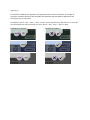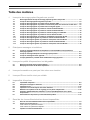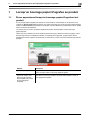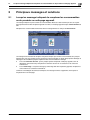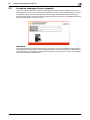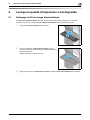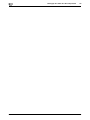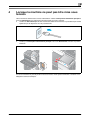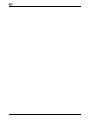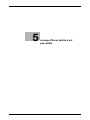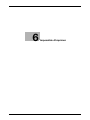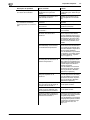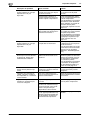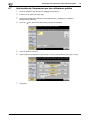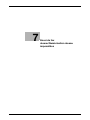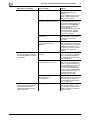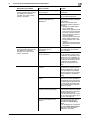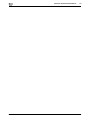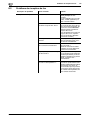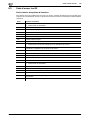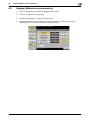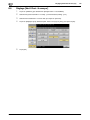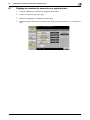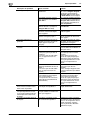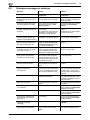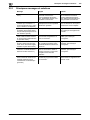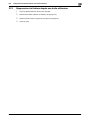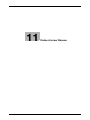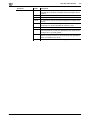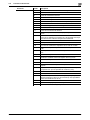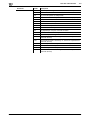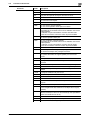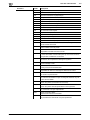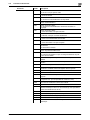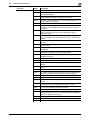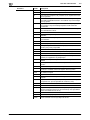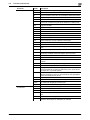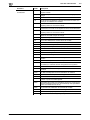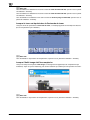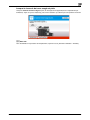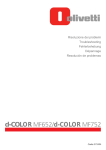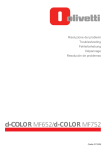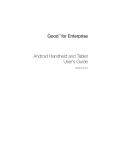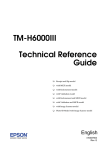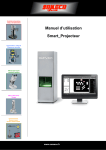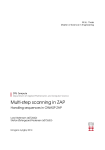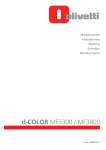Download 1 - Olivetti
Transcript
Risoluzione dei problemi Troubleshooting Fehlerbehebung Dépannage Resolución de problemas d-COLOR MF652/d-COLOR MF752 Code: 572404 PUBLICATION EMISE PAR: Olivetti S.p.A. Gruppo Telecom Italia Via Jervis, 77 - 10015 Ivrea (ITALY) www.olivetti.com Copyright © 2012, Olivetti Tous droits réservés Les qualités requises pour ce produit sont garanties par le label appliqué sur le produit même. Le constructeur se réserve le droit d'apporter des modifications au produit décrit dans cette documentation à tout moment et sans préavis. ENERGY STAR est une marque déposée des États-Unis. Le programme ENERGY STAR est un plan de réduction d’énergie présenté par l’Agence pour la protection de l’Environnement des États-Unis afin de répondre aux problèmes concernant l’environnement et pour le développement et l’utilisation d’équipement de bureau ayant un meilleur rendement énergétique. Nous attirons votre attention sur les actions suivantes qui peuvent compromettre la conformité attestée ci-dessus et les caractéristiques du produit : • alimentation électrique erronée ; • installation ou utilisation erronée ou non conforme aux indications exposées dans le manuel d’utilisation fourni avec le produit ; • remplacement de composants ou d’accessoires originaux par des pièces non approuvées par le constructeur, ou effectué par du personnel non autorisé. Tous droits réservés. Aucune partie de ce document ne peut être reproduite ou transmise sous quelque forme ou par quelque moyen que ce soit, électronique ou mécanique, tel que par photocopie, enregistrement ou par un système quelconque de stockage et de rappel des informations, sans l’autorisation écrite de l’éditeur. Important ! En raison des modifications apportées à la spécification de l'interface utilisateur, les images de l'interface utilisateur illustrées dans les guides de l'utilisateur peuvent différer légèrement des descriptions qui en sont faites. Les boutons "Annul", "OK", "Ferm.", "Oui" et "Non" ont été remplacés par des icônes et le texte de leur description peut encore contenir les mots "Annul", "OK", "Ferm.", "Oui" et "Non". Précédente conception : Nouvelle conception : Table des matières 1 Lorsqu'un bourrage papier/d'agrafes se produit 1.1 1.2 1.3 1.4 1.5 1.6 1.7 1.8 1.9 1.10 1.11 1.12 1.13 1.14 2 Principaux messages et solutions 2.1 2.2 2.3 2.4 3 Écran apparaissant lorsqu'un bourrage papier/d'agrafes s'est produit ................................... 1-3 Lorsqu'un bourrage papier/d'agrafes se produit......................................................................... 1-4 Lorsqu'un bourrage papier se produit dans le Chargeur ADF ................................................... 1-5 Lorsqu'un bourrage papier se produit au niveau de la porte se trouvant sur le côté droit ..... 1-6 Lorsqu'un bourrage papier se produit dans un magasin papier ................................................ 1-7 Lorsqu'un bourrage papier se produit sur l'Unité de finition FS-534......................................... 1-8 Lorsqu'un bourrage papier se produit sur l'Unité de finition FS-535....................................... 1-10 Lorsqu'un bourrage papier se produit sur l'Unité de pliage en Z ZU-606 ............................... 1-12 Lorsqu'un bourrage papier se produit sur le Post Inserter PI-505........................................... 1-13 Lorsqu'un bourrage papier se produit sur le Séparateur du travail JS-602 ............................ 1-14 Lorsqu'un bourrage d'agrafes se produit sur l'Unité de finition FS-534 ................................. 1-15 Lorsqu'un bourrage d'agrafes se produit sur la Piqueuse à cheval SD-511........................... 1-16 Lorsqu'un bourrage d'agrafes se produit sur l'Unité de finition FS-535 ................................. 1-17 Lorsqu'un bourrage d'agrafes se produit sur la Piqueuse à cheval SD-512........................... 1-18 Lorsqu'un message indiquant de remplacer les consommables ou de procéder au nettoyage apparaît .......................................................................................................................... Lorsqu'un message indiquant un bourrage papier persiste....................................................... Lorsqu'un message d'erreur apparaît........................................................................................... Lorsque [Numérisat. possible durant stabilisation image] apparaît .......................................... Lorsque la qualité d'impression s'est dégradée 3.1 3.2 Nettoyage du Fil de charge électrostatique ................................................................................. 3-3 Nettoyage de la Vitre de la tête d'impression .............................................................................. 3-4 4 Lorsque la machine ne peut pas être mise sous tension 5 Lorsque l'Écran tactile n'est pas visible 6 Impossible d'imprimer 6.1 6.2 6.3 6.4 6.5 6.6 6.7 7 2-3 2-4 2-5 2-6 Impossible d'imprimer.................................................................................................................... 6-3 Principaux messages et solutions................................................................................................. 6-9 Impression Test............................................................................................................................. 6-10 Impression d'un fichier depuis une boîte utilisateur ................................................................. 6-11 Définition de la phrase-code de cryptage pour le pilote d'imprimante ................................... 6-12 Activation d'Authentification utilisateur ou de Compte Département sur le pilote d'imprimante ................................................................................................................................. 6-13 Autorisation de l'impression par des utilisateurs publics ......................................................... 6-14 Envoi de fax réseau/Numérisation réseau impossibles 7.1 7.2 Envoi de fax réseau/Numérisation réseau impossibles .............................................................. 7-3 Codes d'erreur Fax réseau............................................................................................................. 7-6 Code d'erreur du système d'émission ............................................................................................... 7-6 Code d'erreur du système de réception ............................................................................................ 7-8 7.3 Imprimer une liste de destinations................................................................................................ 7-9 d-Color MF 752/652 Table des matières-1 8 9 Utilisation de la fonction de fax impossible 8.1 8.2 8.3 Transmission des fax impossible .................................................................................................. 8-3 Problème de réception de fax........................................................................................................ 8-4 Code d'erreur fax G3 ...................................................................................................................... 8-6 Code d'erreur du système d'émission ............................................................................................... 8-6 Code d'erreur du système de réception ............................................................................................ 8-7 8.4 8.5 8.6 8.7 Principaux messages et solutions................................................................................................. 8-8 Réglage [Méthode de numérotation] ............................................................................................ 8-9 Réglage [Vérif. Dest. & envoyer].................................................................................................. 8-10 Réglage du nombre de sonneries sur appel entrant ................................................................. 8-11 Copie impossible 9.1 9.2 10 Enregistrement dans une boîte utilisateur impossible 10.1 10.2 10.3 11 Copie impossible............................................................................................................................. 9-3 Principaux messages et solutions................................................................................................. 9-6 Enregistrement dans une boîte utilisateur impossible.............................................................. 10-3 Principaux messages et solutions............................................................................................... 10-4 Suppression de fichiers depuis une boîte utilisateur ................................................................ 10-5 Codes d'erreur Réseau 11.1 11.2 11.3 À propos des codes d'erreur réseau........................................................................................... 11-3 Affichage des codes d'erreur réseau .......................................................................................... 11-4 Liste des codes d'erreur............................................................................................................... 11-5 12 Lorsque le compteur de bits ne correspond pas entre le serveur et le client 13 Lorsqu'un message indiquant de remplacer les consommables ou de procéder au nettoyage apparaît Lorsque les agrafes de l'unité de finition sont épuisées.................................................................. 13-3 Lorsque la boîte à déchets de perforation est pleine ...................................................................... 13-3 Lorsque le toner est épuisé dans la Cartouche de toner................................................................. 13-4 Lorsque l'Unité image doit être remplacée...................................................................................... 13-4 Lorsque le réservoir de toner usagé est plein.................................................................................. 13-5 Table des matières-2 d-Color MF 752/652 1 Lorsqu'un bourrage papier/d'agrafes se produit 1.1 Écran apparaissant lorsqu'un bourrage papier/d'agrafes s'est produit 1 Lorsqu'un bourrage papier/d'agrafes se produit 1.1 Écran apparaissant lorsqu'un bourrage papier/d'agrafes s'est produit 1 Si un bourrage papier/d'agrafes s'est produit sur cette machine, comme illustré sur la capture d'écran ci-dessous, l'Écran tactile affiche la section où a eu lieu le bourrage. En cas de bourrage papier/d'agrafes, vérifiez sur l'Écran tactile à quel endroit il s'est produit et suivez l'Assistant qui s'affiche pour savoir quelles actions correctives entreprendre. Le "numéro dans un cercle" qui clignote représente la section dans laquelle a eu lieu le bourrage papier/d'agrafes. Tapez sur [Lancer Assistant] et suivez l'Assistant (instructions) qui s'affiche pour enlever le papier coincé. Si le bourrage n'est pas complètement éliminé, le message suivant apparaît : [Papier restant dans le périphérique. Enlevez le papier conformément aux instructions.]. Suivez à nouveau l'Assistant pour enlever le papier. Élément Description [Lancer Assistant] Appuyez sur cette touche pour exécuter des instructions animées indiquant comment enlever un bourrage papier/d'agrafes. Numéro dans un cercle (indiquant le numéro d'emplacement de la section dans laquelle s'est produit le bourrage papier/ d'agrafes) Un graphique des sections s'affiche comportant un numéro d'emplacement dans un cercle pour désigner la section dans laquelle a eu lieu le bourrage papier/d'agrafes. d-Color MF 752/652 1-3 1 1.2 Lorsqu'un bourrage papier/d'agrafes se produit 1.2 Lorsqu'un bourrage papier/d'agrafes se produit Agissez en vous référant aux pages suivantes. Pour des informations sur la gestion d'un bourrage papier dans le Chargeur ADF, reportez-vous à la page 1-5. Pour des informations sur la gestion d'un bourrage papier au niveau de la porte se trouvant sur le côté droit, reportez-vous à la page 1-6. Pour des informations sur la gestion d'un bourrage papier dans un magasin papier, reportez-vous à la page 1-7. Pour des informations sur la gestion d'un bourrage papier sur l'Unité de finition FS-534, reportez-vous à la page 1-8. Pour des informations sur la gestion d'un bourrage papier sur l'Unité de finition FS-535, reportez-vous à la page 1-10. Pour des informations sur la gestion d'un bourrage papier sur l'Unité de pliage en Z ZU-606, reportezvous à la page 1-12. Pour des informations sur la gestion d'un bourrage papier sur le Post Inserter PI-505, reportez-vous à la page 1-13. Pour des informations sur la gestion d'un bourrage papier sur le Séparateur du travail JS-602, reportez-vous à la page 1-14. Pour des informations sur la gestion d'un bourrage papier sur l'Unité de finition FS-534, reportez-vous à la page 1-15. Pour des informations sur la gestion d'un bourrage papier sur la Piqueuse à cheval SD-511, reportezvous à la page 1-16. Pour des informations sur la gestion d'un bourrage papier sur l'Unité de finition FS-535, reportez-vous à la page 1-17. Pour des informations sur la gestion d'un bourrage papier sur la Piqueuse à cheval SD-512, reportezvous à la page 1-18. 1-4 d-Color MF 752/652 1.3 1.3 Lorsqu'un bourrage papier se produit dans le Chargeur ADF 1 Lorsqu'un bourrage papier se produit dans le Chargeur ADF Les illustrations suivantes indiquent comment corriger un bourrage papier se produisant dans le Chargeur ADF. REMARQUE Lors de la fermeture du Guide d'ouverture et de fermeture, appuyez sur la marque Main au centre et vérifiez qu'il est solidement verrouillé. d-Color MF 752/652 1-5 Lorsqu'un bourrage papier se produit au niveau de la porte se trouvant sur le côté droit 1 1.4 1.4 Lorsqu'un bourrage papier se produit au niveau de la porte se trouvant sur le côté droit Les illustrations suivantes indiquent comment corriger un bourrage papier se produisant au niveau de la porte se trouvant sur le côté droit. 7 ATTENTION La zone autour de l'unité de fixation est chaude. Pour éviter de vous brûler, veillez à ne toucher aucune partie, à l'exception du bouton et du cadran spécifiés. Au cas où votre main ou une autre partie de votre corps entrerait en contact avec la section chauffée, passez-la immédiatement sous l'eau froide et consultez un médecin. 7 ATTENTION - 1-6 Menez cette tâche avec précaution afin de ne pas contaminer l'intérieur de la machine, vos vêtements et vos mains avec du toner. Si du toner entre en contact avec votre main, enlevez-le avec de l'eau ou un détergent neutre. Si du toner pénètre dans vos yeux, ôtez-le immédiatement avec de l'eau et consultez votre médecin. d-Color MF 752/652 1.5 1.5 Lorsqu'un bourrage papier se produit dans un magasin papier 1 Lorsqu'un bourrage papier se produit dans un magasin papier Les illustrations suivantes indiquent comment corriger un bourrage papier se produisant dans le magasin papier. Conseils La figure ci-dessus présente l'Unité grande capacité LU-301 optionnelle installée. REMARQUE Lorsque vous fermez la Porte en haut à droite, appuyez au centre de la Porte en haut à droite et assurezvous qu'elle est solidement fermée. Veillez à ne pas toucher la surface du film ou des Rouleaux d'introduction papier avec votre main. d-Color MF 752/652 1-7 1 1.6 Lorsqu'un bourrage papier se produit sur l'Unité de finition FS-534 1.6 Lorsqu'un bourrage papier se produit sur l'Unité de finition FS-534 Les illustrations suivantes indiquent comment corriger un bourrage papier se produisant sur l'Unité de finition FS-534. Les sections dans l'unité de finition qui sont sujettes aux bourrages papier varient en fonction des réglages définis pour [Finition]. Conseils La figure ci-dessus illustre l'Unité de finition FS-534 optionnelle équipée de la Piqueuse à cheval SD-511 et de l'Unité de perforation PK-520. Les sections dans l'unité de finition qui sont sujettes aux bourrages papier varient en fonction des réglages définis pour [Finition]. 1-8 d-Color MF 752/652 1.6 Lorsqu'un bourrage papier se produit sur l'Unité de finition FS-534 1 Piqueuse à cheval Conseils La figure ci-dessus illustre l'Unité de finition FS-534 optionnelle équipée de la Piqueuse à cheval SD-511 et de l'Unité de perforation PK-520. REMARQUE Lorsque vous déplacez la Piqueuse à cheval, veillez à tenir uniquement la poignée. Sinon, les mains ou les doigts risquent de se prendre dans la machine. d-Color MF 752/652 1-9 Lorsqu'un bourrage papier se produit sur l'Unité de finition FS-535 1 1.7 1.7 Lorsqu'un bourrage papier se produit sur l'Unité de finition FS-535 Les illustrations suivantes indiquent comment corriger un bourrage papier se produisant sur l'Unité de finition FS-535. Les sections dans l'unité de finition qui sont sujettes aux bourrages papier varient en fonction des réglages définis pour [Finition]. Tige de détection Conseils La figure ci-dessus illustre l'Unité de finition FS-535 optionnelle équipée de la Piqueuse à cheval SD-512 et de l'Unité de perforation PK-521. REMARQUE N'appuyez pas fortement ou ne sortez pas la Tige de détection dans l'Unité de transport horizontal. Vous risqueriez d'endommager l'Unité de transport horizontal. 1-10 d-Color MF 752/652 1.7 Lorsqu'un bourrage papier se produit sur l'Unité de finition FS-535 1 Les sections dans l'unité de finition qui sont sujettes aux bourrages papier varient en fonction des réglages définis pour [Finition]. Piqueuse à cheval Conseils La figure ci-dessus illustre l'Unité de finition FS-535 optionnelle équipée de la Piqueuse à cheval SD-512 et de l'Unité de perforation PK-521. REMARQUE Lorsque vous déplacez la Piqueuse à cheval, veillez à tenir uniquement la poignée. Sinon, les mains ou les doigts risquent de se prendre dans la machine. d-Color MF 752/652 1-11 Lorsqu'un bourrage papier se produit sur l'Unité de pliage en Z ZU-606 1 1.8 1.8 Lorsqu'un bourrage papier se produit sur l'Unité de pliage en Z ZU-606 Les illustrations suivantes indiquent comment corriger un bourrage papier se produisant sur l'Unité de pliage en Z ZU-606. Conseils La figure ci-dessus illustre l'Unité de finition FS-535 optionnelle équipée de la Piqueuse à cheval SD-512, du Kit de perforation PK-521 et de l'Unité de pliage en Z ZU-606. REMARQUE Lorsque vous déplacez l'Unité de pliage en Z ZU-606, veillez à tenir uniquement la poignée. Sinon, les mains ou les doigts risquent de se prendre dans la machine. 1-12 d-Color MF 752/652 1.9 1.9 Lorsqu'un bourrage papier se produit sur le Post Inserter PI-505 1 Lorsqu'un bourrage papier se produit sur le Post Inserter PI-505 Les illustrations suivantes indiquent comment corriger un bourrage papier se produisant sur le Post Inserter PI-505. Conseils La figure ci-dessus illustre l'Unité de finition FS-535 optionnelle équipée de la Piqueuse à cheval SD-512, du Kit de perforation PK-521 et du Post Inserter PI-505. REMARQUE Lorsque vous replacez l'Unité supérieure du Post Inserter PI-505, veillez à ce que vos doigts ne se prennent pas dedans. d-Color MF 752/652 1-13 1 1.10 Lorsqu'un bourrage papier se produit sur le Séparateur du travail JS-602 1.10 Lorsqu'un bourrage papier se produit sur le Séparateur du travail JS-602 Les illustrations suivantes indiquent comment corriger un bourrage papier se produisant sur le Séparateur du travail JS-602. Conseils La figure ci-dessus illustre l'Unité de finition FS-535 optionnelle équipée de la Piqueuse à cheval SD-512, du Kit de perforation PK-521 et du Séparateur du travail JS-602. 1-14 d-Color MF 752/652 1.11 1.11 Lorsqu'un bourrage d'agrafes se produit sur l'Unité de finition FS-534 1 Lorsqu'un bourrage d'agrafes se produit sur l'Unité de finition FS-534 Les illustrations suivantes indiquent comment corriger un bourrage d'agrafes se produisant sur l'Unité de finition FS-534. Conseils La figure ci-dessus illustre l'Unité de finition FS-534 optionnelle équipée de la Piqueuse à cheval SD-511 et de l'Unité de perforation PK-520. REMARQUE Lorsque vous éliminez un bourrage d'agrafe, procédez avec prudence pour ne pas vous blesser. d-Color MF 752/652 1-15 Lorsqu'un bourrage d'agrafes se produit sur la Piqueuse à cheval SD-511 1 1.12 1.12 Lorsqu'un bourrage d'agrafes se produit sur la Piqueuse à cheval SD-511 Les illustrations suivantes indiquent comment corriger un bourrage d'agrafes se produisant sur la Piqueuse à cheval SD-511. Piqueuse à cheval Conseils La figure ci-dessus illustre l'Unité de finition FS-534 optionnelle équipée de la Piqueuse à cheval SD-511 et de l'Unité de perforation PK-520. REMARQUE Lorsque vous déplacez la Piqueuse à cheval, veillez à tenir uniquement la poignée. Sinon, les mains ou les doigts risquent de se prendre dans la machine. 1-16 d-Color MF 752/652 1.13 1.13 Lorsqu'un bourrage d'agrafes se produit sur l'Unité de finition FS-535 1 Lorsqu'un bourrage d'agrafes se produit sur l'Unité de finition FS-535 Les illustrations suivantes indiquent comment corriger un bourrage d'agrafes se produisant sur l'Unité de finition FS-535. Conseils La figure ci-dessus illustre l'Unité de finition FS-535 optionnelle équipée de la Piqueuse à cheval SD-512 et de l'Unité de perforation PK-521. REMARQUE Lorsque vous éliminez un bourrage d'agrafe, procédez avec prudence pour ne pas vous blesser. d-Color MF 752/652 1-17 Lorsqu'un bourrage d'agrafes se produit sur la Piqueuse à cheval SD-512 1 1.14 1.14 Lorsqu'un bourrage d'agrafes se produit sur la Piqueuse à cheval SD-512 Les illustrations suivantes indiquent comment corriger un bourrage d'agrafes se produisant sur la Piqueuse à cheval SD-512. Piqueuse à cheval Conseils La figure ci-dessus illustre l'Unité de finition FS-535 optionnelle équipée de la Piqueuse à cheval SD-512 et de l'Unité de perforation PK-521. REMARQUE Lorsque vous déplacez la Piqueuse à cheval, veillez à tenir uniquement la poignée. Sinon, les mains ou les doigts risquent de se prendre dans la machine. 1-18 d-Color MF 752/652 2 Principaux messages et solutions 2.1 Lorsqu'un message indiquant de remplacer les consommables ou de procéder au nettoyage apparaît 2 2 Principaux messages et solutions 2.1 Lorsqu'un message indiquant de remplacer les consommables ou de procéder au nettoyage apparaît Un message indiquant à quel moment les consommables utilisés sur cette machine qui sont sur le point d'être périmés doivent être remplacés apparaît. De même, un message apparaît lorsque la Vitre rainurée est sale. Remplacez les consommables mentionnés dans le message affiché ou nettoyez la Vitre rainurée. Un message recommandant de remplacer des pièces indique que certains consommables sont presque épuisés. Bien que vous puissiez encore continuer à imprimer pendant un certain temps après l'affichage du message, il est conseillé de préparer rapidement des consommables de rechange. Pour une Cartouche de toner : [Toner presque épuisé. Remplacez si indiqué.] apparaît, suivi de [Remplacer cartouche toner]. Remplacez la cartouche de toner en vous basant sur le contrat de maintenance. Pour l'Unité image : Lorsque le message [L'unité image doit être remplacée.] apparaît, remplacez-la conformément au contrat de maintenance. Contactez votre délégué des services techniques si le message continue à apparaître, même après le remplacement ou le nettoyage. d-Color MF 752/652 2-3 2 2.2 Lorsqu'un message indiquant un bourrage papier persiste 2.2 Lorsqu'un message indiquant un bourrage papier persiste Un bourrage papier peut s'être produit dans des sections autres que celles indiquées sur l'Écran tactile. Vérifiez à nouveau les sections qui ne sont pas affichées sur l'Écran tactile, Vérifiez les éléments suivants : Recherchez la présence éventuelle de feuilles de papier restant à l'arrière de la section indiquée sur l'Écran tactile. S'il s'avère impossible d'enlever facilement le papier, ne continuez pas, mais contactez plutôt votre délégué des services techniques. À nouveau, ouvrez et fermez la porte au niveau de la section dont le numéro d'emplacement est indiqué sur l'Écran tactile. Cette action va peut-être effacer le message. Contactez votre délégué des services techniques si l'indication du bourrage papier persiste même après vérification. 2-4 d-Color MF 752/652 2.3 2.3 Lorsqu'un message d'erreur apparaît 2 Lorsqu'un message d'erreur apparaît Lorsqu'une erreur est détectée, le message suivant apparaît. Procédez comme approprié en fonction du message affiché à l'écran. Si vous ne parvenez pas à résoudre l'erreur, notez le [Code d'erreur] et contactez votre délégué des services techniques après avoir déconnecté la fiche électrique de la prise électrique. Dans des circonstances normales, le numéro de téléphone et le numéro de fax de votre délégué des services techniques apparaissent au centre de l'écran. REMARQUE Si une pièce défectueuse peut être isolée afin que vous puissiez continuer les opérations après détection d'un problème, [Continuer] ou [Récup. les données] s'affiche. Pour continuer les opérations, sélectionnez une touche quelconque. Le problème n'a toutefois pas été résolu et vous devez donc contacter votre délégué des services techniques immédiatement. d-Color MF 752/652 2-5 Lorsque [Numérisat. possible durant stabilisation image] apparaît 2 2.4 2.4 Lorsque [Numérisat. possible durant stabilisation image] apparaît Ceci exécute automatiquement une fonction permettant d'ajuster la qualité d'impression afin de maintenir un certain niveau de qualité de reproduction des couleurs. Cet "ajustement de la qualité d'impression" est appelé "stabilisation de l'image". La stabilisation de l'image a lieu lorsqu'un nombre élevé de copies est en cours de sortie ou lorsque la température ou l'humidité à l'intérieur de la machine a changé. Une fois la stabilisation de l'image terminée, l'impression reprend automatiquement. Patientez un moment. Au cas où la stabilisation de l'image ne se terminerait pas après un court instant, contactez votre délégué des services techniques. REMARQUE Vous ne pouvez pas interrompre ni interdire la stabilisation de l'image. Pour effectuer la stabilisation de l'image de manière volontaire, reportez-vous au [Guide de l'utilisateur : Opérations Copie]. 2-6 d-Color MF 752/652 3 Lorsque la qualité d'impression s'est dégradée 3.1 Nettoyage du Fil de charge électrostatique 3 Lorsque la qualité d'impression s'est dégradée 3.1 Nettoyage du Fil de charge électrostatique 3 Si le Fil de charge électrostatique est sale, des bavures linéaires peuvent apparaître sur une image imprimée. Dans ce cas, nettoyez le Fil de charge électrostatique selon la procédure suivante. 1 Ouvrez la Porte avant inférieure de la machine. 2 Tirez avec précaution le Nettoyeur de charge vers vous jusqu'à la position de butée. Pressez-le ensuite délicatement contre le côté arrière. Répétez les étapes ci-dessus trois fois. 3 Appuyez fermement sur le Nettoyeur de charge et fermez la Porte avant inférieure de la machine. d-Color MF 752/652 3-3 Nettoyage de la Vitre de la tête d'impression 3 3.2 3.2 Nettoyage de la Vitre de la tête d'impression La qualité d'impression se dégrade si la Vitre de la tête d'impression est sale. Dans ce cas, nettoyez la Vitre de la tête d'impression selon la procédure suivante. 3-4 1 Sortez le Magasin 2. 2 Enlevez le Nettoyeur de la tête d'impression du Magasin 2. 3 Ouvrez la Porte avant inférieure de la machine. d-Color MF 752/652 3.2 Nettoyage de la Vitre de la tête d'impression 3 4 Libérez le Levier de verrouillage du réservoir de toner usagé, puis enlevez le Réservoir de toner usagé. 5 Insérez lentement le Nettoyeur de la tête d'impression à fond jusqu'à l'extrémité arrière de la Vitre de la tête d'impression, puis sortez-le lentement. % Répétez cette opération environ trois fois pour toutes les sections de la Vitre de la tête d'impression. 6 Installez le Réservoir de toner usagé. 7 Fermez la Porte avant inférieure de la machine. 8 Replacez le Nettoyeur de la tête d'impression dans le Magasin 2. 9 Fermez le Magasin 2. d-Color MF 752/652 3-5 3 3-6 Nettoyage de la Vitre de la tête d'impression 3.2 d-Color MF 752/652 4 Lorsque la machine ne peut pas être mise sous tension 4 4 Lorsque la machine ne peut pas être mise sous tension Cette machine est dotée de deux sources d'alimentation. Vérifiez l'Interrupteur d'alimentation principal et la touche Alimentation pour déterminer l'état dans lequel se trouve la machine. Vérifiez si la Fiche électrique de cette machine est solidement branchée sur la prise électrique. Vérifiez également que le disjoncteur ne s'est pas déclenché. - Vérifiez que l'Interrupteur d'alimentation principal et la touche Alimentation sont bien en position MARCHE. Au cas où la machine ne pourrait pas être mise sous tension, même après la vérification, contactez votre délégué des services techniques. d-Color MF 752/652 4-3 4 4-4 d-Color MF 752/652 5 Lorsque l'Écran tactile n'est pas visible 5 5 Lorsque l'Écran tactile n'est pas visible Si un certain laps de temps s'est écoulé sans qu'aucune opération n'ait été effectuée sur cette machine, l'Écran tactile peut s'éteindre. Vérifiez les éléments suivants : Tapez sur [Accessibilité] et sélectionnez [Ajustement Luminosité Panneau], puis sélectionnez [Basse] ou [Élevée] pour ajuster le contraste de l'Écran tactile. - - Touchez l'Écran tactile. En mode Économie d'énergie (Basse consommation/Veille), cette machine sort du mode Économie d'énergie lorsque vous touchez l'Écran tactile ou lorsque vous appuyez sur une touche du Panneau de contrôle et l'Écran tactile apparaît normalement. Sur le Panneau de contrôle, appuyez sur la touche Alimentation. Si le réglage du Programmateur hebdomadaire a mis la machine en mode ErP Coupure Alim. Auto, appuyez sur la touche Alimentation pour afficher l'Écran tactile. Pour l'utiliser en dehors des heures de fonctionnement prédéfinies, suivez les instructions à l'écran. d-Color MF 752/652 5-3 5 - Vérifiez que l'Interrupteur d'alimentation principal et la touche Alimentation sont bien en position MARCHE. Au cas où l'Écran tactile n'apparaîtrait pas, même après l'avoir vérifié, contactez votre délégué des services techniques. 5-4 d-Color MF 752/652 6 Impossible d'imprimer 6.1 Impossible d'imprimer 6 6 Impossible d'imprimer 6.1 Impossible d'imprimer Description du problème Points à vérifier Solution Apparition du message "Imprimante non connectée" ou "Erreur d'impression" sur l'écran de l'ordinateur. La machine est-elle allumée ? Vérifiez l'Interrupteur d'alimentation principal de cette machine. En cas d'utilisation d'un concentrateur, vérifiez également que celui-ci est bien allumé. La machine a-t-elle été mise en mode ErP Coupure Alim. Auto ? Si la machine est mise en mode ErP Coupure Alim. Auto, elle ne peut pas recevoir de tâches. Appuyez sur la touche Alimentation pour quitter le mode ErP Coupure Alim. Auto. Pour des détails sur le mode ErP Coupure Alim. Auto, reportezvous au [Guide de l'utilisateur : Panneau de contrôle]. Une autre imprimante est-elle spécifiée ? Vérifiez le nom de l'imprimante spécifiée. Le câble réseau ou USB est-il déconnecté ? Vérifiez que les câbles sont correctement connectés. En cas d'utilisation d'un concentrateur, vérifiez également la connexion avec celui-ci. Une erreur s'est-elle produite sur la machine ? Vérifiez le Panneau de contrôle de cette machine. La mémoire disponible est-elle suffisante sur l'ordinateur ? Effectuez un test d'impression pour vérifier si l'impression est possible. La réussite de l'impression test indique qu'aucun problème n'est noté sur cette machine ou avec le pilote d'imprimante. Dans ce cas, éliminez la cause du manque de mémoire. En cas d'échec de l'impression test, résolvez les problèmes pouvant se produire sur la machine ou avec le pilote d'imprimante. Pour des détails sur la procédure d'impression test, reportez-vous à la page 6-10. La mémoire disponible est-elle suffisante sur l'ordinateur ? Effectuez un test d'impression pour vérifier si l'impression est possible. La réussite de l'impression test indique qu'aucun problème n'est noté sur cette machine ou avec le pilote d'imprimante. Dans ce cas, éliminez la cause du manque de mémoire. En cas d'échec de l'impression test, résolvez les problèmes pouvant se produire sur la machine ou avec le pilote d'imprimante. Pour des détails sur la procédure d'impression test, reportez-vous à la page 6-10. Une erreur postscript s'affiche sur l'écran de l'ordinateur. d-Color MF 752/652 6-3 Impossible d'imprimer 6 Description du problème Points à vérifier Solution Une erreur postscript s'affiche sur l'écran de l'ordinateur. Les paramètres du logiciel de l'application sont peut-être erronés. Consultez le manuel du logiciel d'application pour vérifier les paramètres. Les réglages d'impression du fichier sont-ils corrects ? Modifier les paramètres et essayer d'imprimer une nouvelle fois. Une autre imprimante est-elle spécifiée ? Vérifiez le nom de l'imprimante spécifiée. Le câble réseau ou USB est-il déconnecté ? Vérifiez que les câbles sont correctement connectés. Une erreur s'est-elle produite sur la machine ? Vérifiez le panneau de contrôle de la machine. Les tâches non traitées ont-elles été mises dans la file de la machine ? Tapez sur [Liste Tâches] pour vérifier la séquence des tâches. Lorsque [Réglages Tâche prioritaire] est activé dans le [Réglage Administrateur] de cette machine, seules les tâches qui ne rencontrent aucun problème sont traitées. Avez-vous spécifié [Enreg. dans Boîte utilisateur] lors de l'exécution de la tâche d'impression ? Vérifiez si la tâche cible est enregistrée dans une boîte utilisateur. Si un fichier est enregistré dans une boîte utilisateur, imprimez-le depuis la boîte utilisateur. Pour des détails sur la procédure d'impression d'un fichier depuis une boîte utilisateur, reportezvous à la page 6-11. Avez-vous spécifié [Impression sécurisée] lors de l'exécution de la tâche d'impression ? Vérifiez si la tâche cible est enregistrée sous [Impression sécurisée]. Si elle est enregistrée sous [Impression sécurisée], imprimez le fichier depuis la boîte d'impression sécurisée. Pour des détails sur la fonction Impression sécurisée, reportezvous au [Guide de l'utilisateur : Opérations Impression]. [Impression sécurisée seulement] est-il spécifié sur la machine ? Exécutez la tâche d'impression en mode [Impression sécurisée]. Pour des détails sur la fonction Impression sécurisée, reportezvous au [Guide de l'utilisateur : Opérations Impression]. Si Compte Département est activé, le nom et le mot de passe du compte sont-ils corrects ? Entrez le nom de compte et le mot de passe corrects. Si Authentification utilisateur est activé, le nom d'utilisateur et le mot de passe sont-ils corrects ? Entrez le nom d'utilisateur ou mot de passe correct. La phrase-code de cryptage correspond-elle entre le pilote d'imprimante et la machine ? Spécifiez la même phrase-code de cryptage pour cette machine et le pilote d'imprimante. Pour des détails sur la procédure de réglage de la phrase-code de cryptage pour le pilote d'imprimante, reportez-vous à la page 6-12 Le traitement de l'impression sur l'ordinateur est terminé, mais l'impression ne commence pas. 6-4 6.1 d-Color MF 752/652 6.1 Impossible d'imprimer 6 Description du problème Points à vérifier Solution Le traitement de l'impression sur l'ordinateur est terminé, mais l'impression ne commence pas. La mémoire disponible est-elle suffisante sur l'ordinateur ? Effectuez un test d'impression pour vérifier si l'impression est possible. La réussite de l'impression test indique qu'aucun problème n'est noté sur cette machine ou avec le pilote d'imprimante. Dans ce cas, éliminez la cause du manque de mémoire. En cas d'échec de l'impression test, résolvez les problèmes pouvant se produire sur la machine ou avec le pilote d'imprimante. Pour des détails sur la procédure d'impression test, reportez-vous à la page 6-10. Si la connexion réseau est en place, le contrôleur d'imprimante est-il connecté au réseau ? Vérifiez auprès de l'administrateur réseau. La machine est-elle en mode Sécurité renforcée ? Configurez les réglages d'authentification en mode Sécurité renforcée. Pour des détails sur les réglages d'authentification en mode Sécurité renforcée, reportez-vous au [Guide de l'utilisateur : Opérations Impression]. L'ordre d'impression est perturbé - une tâche envoyée plus tard est imprimée avant les tâches précédentes. Une erreur s'est-elle produite sur cette machine, par exemple, le papier est-il épuisé ? Lorsque [Paramètres Tâche prioritaire] est activé dans le [Réglage Administrateur] de l'imprimante, seules les tâches qui ne rencontrent aucun problème sont traitées et celles présentant des problèmes sont conservées dans la file. L'impression sécurisée ne peut pas être traitée. [Règles Mot Pass] est-il défini sur [Activer] sur cette machine ? Si [Règles Mot Pass] est défini sur [Activer], définissez un mot de passe satisfaisant aux règles régissant les mots de passe. La phrase-code de cryptage correspond-elle entre le pilote d'imprimante et la machine ? Spécifiez la même phrase-code de cryptage pour cette machine et le pilote d'imprimante. Pour des détails sur la procédure de réglage de la phrase-code de cryptage pour le pilote d'imprimante, reportez-vous à la page 6-12 Le réglage permettant de supprimer des fichiers d'une boîte utilisateur est-il configuré sur la machine ? Vérifiez les réglages Boîte de la machine. Pour des informations sur la configuration du réglage permettant de supprimer des fichiers d'une boîte utilisateur, reportez-vous au [Guide de l'utilisateur : Opérations Boîte]. Un fichier a disparu après avoir été enregistré dans une boîte utilisateur depuis un ordinateur. d-Color MF 752/652 6-5 Impossible d'imprimer 6 Description du problème Points à vérifier Solution L'impression en mode Authentification utilisateur ou Compte Département n'est pas disponible. Le nom d'utilisateur ou le nom du compte ainsi que le mot de passe sont-ils corrects ? Entrez le nom d'utilisateur, nom de compte et mot de passe corrects. Authentification utilisateur ou Compte Département est-il activé dans le pilote d'imprimante ? Activez Authentification utilisateur ou Compte Département sur le pilote d'imprimante. Pour des détails sur la procédure permettant d'activer Authentification utilisateur et Compte département dans le pilote d'imprimante, reportez-vous à la page 6-13. La phrase-code de cryptage correspond-elle entre le pilote d'imprimante et la machine ? Spécifiez la même phrase-code de cryptage pour cette machine et le pilote d'imprimante. Pour des détails sur la procédure de réglage de la phrase-code de cryptage pour le pilote d'imprimante, reportez-vous à la page 6-12 L'impression en mode Authentification utilisateur ou Compte Département n'est pas disponible. Le nom d'utilisateur ou le nom de compte saisi est-il autorisé ? Vérifiez que l'impression du nom d'utilisateur/nom de compte actuel est autorisée ? Pour des informations sur la vérification des fonctions autorisées, reportez-vous au [Guide de l'utilisateur : Web Management Tool]. L'impression n'est pas disponible lorsque vous avez sélectionné [Accès util. Public] dans Authentification utilisateur. L'impression par des utilisateurs publics est-elle autorisée sur la machine ? Vérifiez si l'impression par des utilisateurs publics est autorisée. Dans le cas contraire, octroyez une autorisation d'impression aux utilisateurs publics. Pour des détails sur la procédure d'autorisation de l'impression par des utilisateurs publics, reportez-vous à la page 6-14. La sélection des éléments a échoué dans le pilote d'imprimante. La sélection n'est peut-être pas activée pour certaines combinaisons de fonctions. Les éléments qui apparaissent en grisé ne peuvent pas être configurés. Apparition d'un message de "conflit" indiquant "Configuration impossible" ou "La fonction va être annulée". Avez-vous configuré les fonctions qui ne peuvent pas être utilisées en combinaison ? Vérifiez les fonctions qui sont activées et sélectionnez à nouveau les fonctions. Impossible d'imprimer conformément aux paramètres que vous avez configurés. Le paramétrage est peut-être incorrect. Vérifiez le réglage de chaque élément du pilote d'imprimante. Même si une combinaison de fonctions est activée dans le pilote d'imprimante, cette combinaison n'est peut-être pas disponible sur cette machine. Le format du papier ou l'orientation du papier spécifié dans l'application peut être prioritaire via à vis des réglages du pilote d'imprimante lors de l'impression. 6-6 6.1 Corrigez les réglages dans l'application. d-Color MF 752/652 6.1 Impossible d'imprimer 6 Description du problème Points à vérifier Solution Le filigrane ne peut pas être imprimé. Le filigrane est-il défini correctement ? Contrôlez les paramètres du filigrane. Pour des informations sur la configuration du réglage du filigrane, reportez-vous au [Guide de l'utilisateur : Opérations Impression]. La densité du filigrane est-elle définie trop bas ? Vérifiez le réglage de la densité du filigrane. Pour des informations sur la configuration du réglage du filigrane, reportez-vous au [Guide de l'utilisateur : Opérations Impression]. Certaines applications graphiques n'impriment pas de filigranes. L'impression de filigranes est impossible si vous utilisez un tel programme. La fonction d'agrafage requiert l'Unité de finition optionnelle. Installez le produit facultatif requis et activez-le sur le pilote d'imprimante. La fonction d'agrafage est désactivée si les enveloppes, les cartes postales, les papiers Épais 3 et Épais 4 ou les transparents sont spécifiés. Vérifiez le réglage de chaque élément du pilote d'imprimante. Pour des informations sur les types de papier pris en charge par la fonction d'agrafage, reportezvous au [Guide de l'utilisateur : À propos de cette machine]. Impossible d'agrafer après l'impression d'un grand nombre de pages. Modifiez le nombre de pages à imprimer. Le document à imprimer comporte-t-il des pages ayant un format papier différent ? Vérifiez le document que vous imprimez. La position d'agrafage n'est pas celle qui est attendue. La position ou l'orientation d'agrafage est-elle appropriée ? Vérifiez la position d'agrafage dans les réglages du pilote d'imprimante avant l'impression. Pour des informations sur la configuration des réglages d'agrafage, reportez-vous au [Guide de l'utilisateur : Opérations Impression]. Pour des détails sur le réglage de l'orientation de l'original, reportez-vous au [Guide de l'utilisateur : Opérations Impression]. Impossible de spécifier la fonction de perforation. L'Unité de finition et le Kit de perforation optionnels sont requis. Installez le produit facultatif requis et activez-le sur le pilote d'imprimante. Si le livret, le transparent ou l'enveloppe est spécifié, la fonction de perforation n'est pas disponible. Vérifiez le réglage de chaque élément du pilote d'imprimante. Pour des informations sur les types de papier pris en charge par la fonction de perforation, reportez-vous au [Guide de l'utilisateur : À propos de cette machine]. Le papier chargé dans le magasin papier est-il correctement orienté ? Vérifiez l'orientation du papier dans le magasin papier. La fonction d'agrafage ne peut pas être définie. Agrafage impossible. Perforation impossible. d-Color MF 752/652 6-7 Impossible d'imprimer 6 6-8 6.1 Description du problème Points à vérifier Solution La position de perforation n'est pas celle qui est attendue. La position d'agrafage ou l'orientation de l'original est-elle appropriée ? Vérifiez la position de perforation dans les réglages du pilote d'imprimante. Pour des informations sur la configuration des réglages de perforation, reportez-vous au [Guide de l'utilisateur : Opérations Impression]. Pour des détails sur le réglage de l'orientation de l'original, reportez-vous au [Guide de l'utilisateur : Opérations Impression]. L'image de surimpression ne s'imprime pas correctement. La mémoire disponible est elle suffisante sur l'ordinateur ? Simplifiez la surimpression pour réduire le volume des données. Le papier n'est pas chargé à partir du magasin papier spécifié. Le magasin papier spécifié contient-il du papier du format approprié/correctement orienté ? Chargez du papier de format approprié et correctement orienté dans le magasin papier. d-Color MF 752/652 6.2 6.2 Principaux messages et solutions 6 Principaux messages et solutions Message Origine Solution [Erreur de connexion au serveur.] (1) Le câble réseau n'est pas connecté correctement. (2) Sous [Réglage Administrateur], [Paramètres réseau] n'est pas défini correctement. (1) Vérifiez que le câble du réseau est correctement connecté. (2) Sous [Réglage Administrateur], vérifiez que [Paramètres réseau] est défini correctement. d-Color MF 752/652 6-9 Impression Test 6 6.3 6.3 Impression Test 1 Ouvrez la fenêtre [Imprimantes] ou la fenêtre [Imprimantes et télécopieurs]. % Sous Windows XP/Server 2003, ouvrez le menu Démarrer, puis cliquez sur [Imprimantes et télécopieurs]. Si [Imprimantes et télécopieurs] ne s'affiche pas dans le menu Démarrer sous Windows XP/Server 2003, ouvrez le menu [Démarrer], puis cliquez sur [Panneau de contrôle] [Imprimantes et autres périphériques] - [Imprimantes et télécopieurs]. Lorsque [Panneau de contrôle] apparaît en affichage classique, double-cliquez sur [Imprimantes et télécopieurs]. % Sous Windows Vista/Server 2008, ouvrez le menu Démarrer, puis cliquez sur [Panneau de contrôle] - [Matériel et son] - [Imprimantes]. Lorsque [Panneau de contrôle] apparaît en affichage classique, double-cliquez sur [Imprimantes]. % Sous Windows 7/Server 2008 R2, ouvrez le menu Démarrer, puis cliquez sur [Périphériques et imprimantes]. 2 Cliquez avec le bouton droit de la souris sur l'icône de cette machine et cliquez sur [Propriétés] (ou sur [Propriétés de l'imprimante]). 3 Dans l'onglet [Général], cliquez sur [Imprimer une page de test]. 4 Si l'impression test a réussi, cliquez sur [OK]. % Si l'impression test a échoué, cliquez sur [Dépanner] pour découvrir comment résoudre le problème. 6-10 d-Color MF 752/652 6.4 6.4 Impression d'un fichier depuis une boîte utilisateur 6 Impression d'un fichier depuis une boîte utilisateur 1 Tapez sur [Boîte utilisateur] dans le menu principal. 2 Sélectionnez la Boîte utilisateur souhaitée, puis tapez [Ouvrir]. 3 Sélectionnez le fichier cible, puis tapez sur [Imprimer]. 4 Modifiez les réglages d'impression selon les besoins et cliquez sur Démarrer. d-Color MF 752/652 6-11 Définition de la phrase-code de cryptage pour le pilote d'imprimante 6 6.5 6.5 Définition de la phrase-code de cryptage pour le pilote d'imprimante 1 Ouvrez la fenêtre [Imprimantes] ou la fenêtre [Imprimantes et télécopieurs]. % Sous Windows XP/Server 2003, ouvrez le menu Démarrer, puis cliquez sur [Imprimantes et télécopieurs]. Si [Imprimantes et télécopieurs] ne s'affiche pas dans le menu Démarrer sous Windows XP/Server 2003, ouvrez le menu Démarrer, puis cliquez sur [Panneau de contrôle] - [Imprimantes et autres périphériques] - [Imprimantes et télécopieurs]. Lorsque [Panneau de contrôle] apparaît en affichage classique, double-cliquez sur [Imprimantes et télécopieurs]. % Sous Windows Vista/Server 2008, ouvrez le menu Démarrer, puis cliquez sur [Panneau de contrôle] - [Matériel et son] - [Imprimantes]. Lorsque [Panneau de contrôle] apparaît en affichage classique, double-cliquez sur [Imprimantes]. % Sous Windows 7/Server 2008 R2, ouvrez le menu Démarrer, puis cliquez sur [Périphériques et imprimantes]. 6-12 2 Cliquez avec le bouton droit de la souris sur l'icône de cette machine et cliquez sur [Propriétés] (ou sur [Propriétés de l'imprimante]). 3 Dans l'onglet [Configurer], cochez [Phrase-code de cryptage] et saisissez la phrase-code de cryptage définie sur cette machine. 4 Cliquez sur [OK]. d-Color MF 752/652 6.6 6.6 Activation d'Authentification utilisateur ou de Compte Département sur le pilote d'imprimante 6 Activation d'Authentification utilisateur ou de Compte Département sur le pilote d'imprimante 1 Ouvrez la fenêtre [Imprimantes] ou la fenêtre [Imprimantes et télécopieurs]. % Sous Windows XP/Server 2003, ouvrez le menu Démarrer, puis cliquez sur [Imprimantes et télécopieurs]. Si [Imprimantes et télécopieurs] ne s'affiche pas dans le menu Démarrer sous Windows XP/Server 2003, ouvrez le menu Démarrer, puis cliquez sur [Panneau de contrôle] - [Imprimantes et autres périphériques] - [Imprimantes et télécopieurs]. Lorsque [Panneau de contrôle] apparaît en affichage classique, double-cliquez sur [Imprimantes et télécopieurs]. % Sous Windows Vista/Server 2008, ouvrez le menu Démarrer, puis cliquez sur [Panneau de contrôle] - [Matériel et son] - [Imprimantes]. Lorsque [Panneau de contrôle] apparaît en affichage classique, double-cliquez sur [Imprimantes]. % Sous Windows 7/Server 2008 R2, ouvrez le menu Démarrer, puis cliquez sur [Périphériques et imprimantes]. 2 Cliquez avec le bouton droit de la souris sur l'icône de cette machine et cliquez sur [Propriétés] (ou sur [Propriétés de l'imprimante]). 3 Depuis [Options périphérique] dans l'onglet [Configurer], sélectionnez [Authentification utilisateur] ou [Compte Département] et sélectionnez l'option cible dans [Réglage]. REMARQUE Configurez les réglages pour les adapter au côté machine. Si les réglages diffèrent de ceux du côté machine, ils sont désactivés. 4 Cliquez sur [OK]. d-Color MF 752/652 6-13 Autorisation de l'impression par des utilisateurs publics 6 6.7 6-14 6.7 Autorisation de l'impression par des utilisateurs publics 1 Tapez sur [Utilitaires], puis sélectionnez [Réglage Administrateur]. 2 Entrez le mot de passe, puis tapez [OK]. 3 Sélectionnez [Identification Utilisateur/Compte Département] - [Réglage Auth. Utilisateur] [Enregistrement Utilisateur]. 4 Tapez sur [ 5 Tapez sur [Autoriser Fonction]. 6 Depuis [Impression], sélectionnez [Autoris.Coul. et Noir] ou [Noir seulement], puis tapez sur [OK]. 7 Tapez [OK]. ] pour sélectionner [000 Public], puis tapez sur [Modifier]. d-Color MF 752/652 7 Envoi de fax réseau/Numérisation réseau impossibles 7.1 Envoi de fax réseau/Numérisation réseau impossibles 7 7 Envoi de fax réseau/Numérisation réseau impossibles 7.1 Envoi de fax réseau/Numérisation réseau impossibles Description du problème Points à vérifier Solution Envoi de données impossible. Le volume par e-mail à envoyer dépasse-t-il la capacité de réception maximum du serveur SMTP ? Si le volume d'un seul message e-mail dépasse la capacité maximum du serveur SMTP pour ce qui est de la réception, une erreur empêchant la transmission se produit. La procédure d'émission a-t-elle été correctement exécutée ? Vérifiez la procédure d'émission, puis envoyez le fax à nouveau. La connexion et les paramètres réseau sont-ils corrects ? Vérifiez la connexion et les paramètres réseau. Pour des informations sur la configuration des réglages réseau, reportez-vous au [Guide de l'utilisateur : Opérations Fax réseau]. L'adresse e-mail correcte estelle définie pour cette machine ? Vérifiez l'adresse e-mail de la machine et spécifiez celle-ci si nécessaire. Pour des informations sur la configuration du réglage Adresse email, reportez-vous au [Guide de l'utilisateur : Opérations Fax réseau]. Les câbles sont-ils correctement connectés ? Vérifiez que les câbles tels que le câble du réseau et le câble modulaire sont correctement connectés. Le numéro de fax et l'adresse que vous avez saisis pour la destination sont-ils corrects ? Le carnet d'adresses et le programme de destinataires ont-ils été enregistrés correctement ? Si vous utilisez une destination du carnet d'adresses ou du programme, le nom de fax enregistré risque d'être incorrect. Imprimez la liste des destinations du carnet d'adresses et vérifiez que les numéros sont correctement enregistrés. Pour des détails sur la procédure d'impression de la liste des destinations, reportez-vous à la page 7-9. La machine de réception a-t-elle un problème ? Le télécopieur de réception est-il éteint, en manque de papier ou a-t-il un autre problème ? Contactez entre autres le destinataire pour vérifier l'existence d'un problème. d-Color MF 752/652 7-3 Envoi de fax réseau/Numérisation réseau impossibles 7 Description du problème Points à vérifier Solution Réception de fax impossible. La machine est-elle allumée ? Vérifiez l'Interrupteur d'alimentation principal de cette machine. En cas d'utilisation d'un concentrateur, vérifiez également que celui-ci est bien allumé. La machine a-t-elle été mise en mode ErP Coupure Alim. Auto ? Si la machine est mise en mode ErP Coupure Alim. Auto, elle ne peut pas recevoir de tâches. Appuyez sur la touche Alimentation pour quitter le mode ErP Coupure Alim. Auto. Pour des détails sur le mode ErP Coupure Alim. Auto, reportezvous au [Guide de l'utilisateur : Panneau de contrôle]. Les câbles sont-ils correctement connectés ? Vérifiez que les câbles tels que le câble du réseau et le câble modulaire sont correctement connectés. L'espace disponible en mémoire et sur le disque dur est-il suffisant ? Vérifiez la capacité restante de la mémoire et le disque dur. En cas d'espace mémoire ou disque dur insuffisant, la machine ne peut pas recevoir de fax et en cas de réception, ne peut pas les imprimer. Le dossier est-il correctement spécifié ? Un chemin de dossier de destination qui contient "/ (barre oblique)" n'est pas valide. Utilisez "\" pour spécifier le chemin du dossier de destination. Utilisez-vous la méthode d'authentification correcte ? Lorsque vous envoyez des données à un PC de destination exécutant un logiciel d'exploitation antérieur à Mac OS X 10.3x, utilisez l'authentification NTLMv1. Pour un PC de destination exécutant un système d'exploitation postérieur à Mac OS X 10.4x, envoyez des données avec l'authentification NTLMv2. Avez-vous spécifié un nom de dossier de plus de 13 caractères ? Lorsque vous envoyez des données à un dossier sur un PC exécutant Mac OS X, spécifiez un nom de dossier comportant jusqu'à 12 caractères. [Réglage LLMNR] est-il activé ? Désactivez [Réglage LLMNR]. Pour des informations sur [Réglage LLMNR], reportez-vous au [Guide de l'utilisateur : Web Management Tool]. Les données numérisées ne peuvent pas être envoyées (par transmission SMB) à un ordinateur spécifié. Lorsque vous envoyez des données numérisées (par transmission SMB) à un ordinateur spécifié, les opérations se déroulent lentement. 7-4 7.1 d-Color MF 752/652 7.1 Envoi de fax réseau/Numérisation réseau impossibles 7 Description du problème Points à vérifier Solution Lorsque vous envoyez des données numérisées (par transmission SMB) à un ordinateur spécifié, une "Erreur connex. serveur" se produit. Le [Nom d'hôte] est-il enregistré en minuscules ? Enregistrez le [Nom d'hôte] en majuscules. Le câble réseau est-il connecté ? Vérifiez que le câble du réseau est correctement branché. Les paquets provenant de cette machine atteignent-ils la destination ? Vérifiez que les paquets provenant de cette machine atteignent la destination. Dans le cas contraire, effectuez/vérifiez l'action indiquée cidessous : • Remplacez le câble réseau par un câble neuf. • Vérifiez si les réglages sans fil sont corrects en cas d'utilisation de la connexion sans fil. Sinon, remplacez-la par une connexion câblée. • Si aucun paquet n'est envoyé depuis cette machine, vérifiez les réglages IP sur cette machine. • Vérifiez que l'adresse IP de la destination est correctement enregistrée. Lorsque vous envoyez des données numérisées (par transmission SMB) à un ordinateur spécifié, une "Erreur de connexion" se produit. Le [Chemin de fichier] est-il défini correctement pour la destination ? Vérifiez que le [Chemin de fichier] de la destination est correctement enregistré. Agissez-vous en tant qu'utilisateur du domaine ? Si vous agissez en tant qu'utilisateur du domaine, créez un nom d'utilisateur du domaine qui soit différent du nom d'utilisateur local. Si votre nom d'utilisateur du domaine est le même que le nom d'utilisateur local, utilisez le même mot de passe pour les deux. L'impression n'a pas lieu. La Réception Mémoire est-elle activée ? Si Réception mémoire est activé, imprimez le fax depuis la boîte utilisateur [Réception mémoire]. Pour des détails sur Réception mémoire, reportez-vous au [Guide de l'utilisateur : Opérations Boîte]. La machine contient-elle du papier ? Si l'icône d'alimentation paper clignote sur l'écran, elle indique que le papier se trouvant dans le magasin papier est épuisé et que les données de l'original reçues sont stockées dans la mémoire. Ajoutez du papier. La machine présente-t-elle un problème de bourrage papier ? Lorsqu'un bourrage papier se produit, les données de l'original reçues restent dans la mémoire. Extraire le papier coincé. Pour des informations sur la gestion d'un bourrage papier, reportez-vous à la page 1-4. Le toner de la machine est-il épuisé ? Aucun fax ne peut être reçu en cas d'épuisement du toner. Remplacer la Cartouche de toner. Pour des détails sur le remplacement de la Cartouche de toner, reportez-vous au [Guide de l'utilisateur : Entretien]. d-Color MF 752/652 7-5 Codes d'erreur Fax réseau 7 7.2 7.2 Codes d'erreur Fax réseau Code d'erreur du système d'émission En cas de problème sur la machine lors de l'envoi ou la réception d'un fax réseau, une boîte de dialogue apparaît à l'écran et affiche des codes d'erreur au format Nxx. Suivez les instructions d'action corrective figurant dans le tableau ci-dessous. Code Type Description Recomposer ON ou OFF Actions correctives N00 Erreur de Connexion Erreur d'adresse OFF • • N01 Destinataire occupé Destinataire occupé ON • • Vérifiez l'état du destinataire. Réessayez d'envoyer après un certain temps. N03 Serveur Erreur globale OFF • Vérifiez l'état du destinataire puis renvoyer le fax. N04 Connexion LAN Délai d'attente connexion OFF • Vérifiez pour voir si le destinataire est correct. Vérifiez que les câbles sont bien branchés et qu'il n'y a pas de dysfonctionnement du réseau. • N06 Protocole Erreur de code d'état OFF • Vérifiez l'état du destinataire puis renvoyer le fax. N10 Erreur de Connexion Erreur de connexion du serveur OFF • • Vérifiez l'état du destinataire. Vérifiez les paramètres réseau de la machine. Vérifiez auprès de l'administrateur réseau si le réseau fonctionne correctement. • N11 Erreur de Connexion Connexion refusée OFF Réception refusée. Vérifiez l'état du destinataire. N12 Erreur de Connexion Ligne déconnectée ON Vérifiez que les câbles sont bien branchés et qu'il n'y a pas de dysfonctionnement du réseau. N13 Erreur de Connexion Pas de réponse réseau OFF • • • 7-6 Vérifiez pour voir si le destinataire est correct. Vérifiez l'état du destinataire puis renvoyer le fax. Vérifiez l'état du destinataire. Vérifiez les paramètres réseau de la machine. Vérifiez auprès de l'administrateur réseau si le réseau fonctionne correctement. N14 Erreur de Connexion Erreur de distribution du message OFF Vérifiez l'état du destinataire puis renvoyer le fax. N15 Réinitialisation du destinataire Réinitialisation de la connexion destinataire ON Vérifiez l'état du destinataire puis renvoyer le fax. N16 Destinataire occupé Destinataire occupé ON Vérifiez l'état du destinataire puis renvoyer le fax. N17 Connexion LAN Délai d'attente connexion OFF Vérifiez l'état du destinataire puis renvoyer le fax. d-Color MF 752/652 7.2 Codes d'erreur Fax réseau 7 Code Type Description Recomposer ON ou OFF Actions correctives N18 Erreur réseau Erreur réseau OFF • N20 Erreur de mémoire Erreur de mémoire OFF La mémoire est saturée. • Vérifiez qu'aucune autre tâche n'est en cours. • Réduisez le nombre de pages à envoyer ou réduisez la résolution de numérisation pour renvoyer le fax. N21 Erreur disque dur Erreur disque dur OFF Le disque dur est plein. • Supprimez les fichiers inutiles. • Réduisez le nombre de pages à envoyer ou réduisez la résolution de numérisation pour renvoyer le fax. N22 Erreur de conversion Erreur de conversion OFF Mettez l'Interrupteur d'alimentation principal sur Arrêt puis de nouveau sur Marche, puis renvoyez le fax. Pour des détails sur la mise en position Arrêt ou Marche de l'Interrupteur d'alimentation principal, reportez-vous au [Guide de l'utilisateur : Introduction]. N25 Débordement mémoire Mémoire saturée OFF La mémoire est saturée. • Vérifiez qu'aucune autre tâche n'est en cours. • Réduisez le nombre de pages à envoyer ou réduisez la résolution de numérisation pour renvoyer le fax. N30 Erreur de séquence Une demande d'initiation de l'envoi a été émise par un noeud supérieur alors que la machine était déconnectée du LAN. OFF • N31 Erreur de séquence Une demande d'initiation de l'envoi a été émise par un noeud supérieur avant la fin de l'initialisation SDK. OFF Réessayez d'envoyer après un certain temps. d-Color MF 752/652 Vérifiez que les paramètres du fax réseau sont corrects. • Vérifiez que les câbles sont bien branchés et qu'il n'y a pas de dysfonctionnement du réseau. • Mettez l'Interrupteur d'alimentation principal sur Arrêt puis de nouveau sur Marche, puis renvoyez le fax. Pour des détails sur la mise en position Arrêt ou Marche de l'Interrupteur d'alimentation principal, reportez-vous au [Guide de l'utilisateur : Introduction]. Supprimez la tâche d'impression et mettez l'Interrupteur d'alimentation principal sur OFF puis sur ON. Pour des détails sur la mise en position Arrêt ou Marche de l'Interrupteur d'alimentation principal, reportez-vous au [Guide de l'utilisateur : Introduction]. • Vérifiez que l'adresse de destination est correcte et que le câble est connecté ou qu'aucune autre erreur réseau ne s'est produite, puis réessayez d'envoyer. 7-7 Codes d'erreur Fax réseau 7 7.2 Code d'erreur du système de réception Si la machine rencontre problème lors de la réception d'un fax réseau, une boîte de dialogue d'erreur apparaît et les codes d'erreur sont affichés au format Nxx. Suivez les instructions d'action corrective figurant dans le tableau ci-dessous. 7-8 Code Type Description Actions correctives N50 Réception SMTP Erreur de réception SMTP Cette erreur se produit si la réception SMTP n'est pas exécutée dans les 60 minutes suivant la connexion à l'appel entrant. Demandez à l'expéditeur de renvoyer le fax. N51 Décodage Erreur Original trop long Demandez à l'expéditeur de réduire la longueur de l'original à envoyer avant de renvoyer le fax. N52 Décodage Erreur Réception trop de pages Demandez à l'expéditeur de réduire le nombre de pages à envoyer avant de renvoyer le fax. N53 Décodage Erreur de fichier Demandez à l'expéditeur de renvoyer le fax dans le bon format indiqué ci-dessous. Fax Internet : TIFF Fax Adresse IP : PDF ou TIFF N54 Décodage Erreur de décodage Le fax reçu contient des données de format non valide. Demandez à l'expéditeur de renvoyer le fax dans le bon format. d-Color MF 752/652 7.3 7.3 Imprimer une liste de destinations 7 Imprimer une liste de destinations 1 Tapez sur [Utilitaires], puis sélectionnez [Réglage Administrateur]. 2 Entrez le mot de passe, puis tapez [OK]. 3 Sélectionnez [Enregistrement 1-Touche/Boîte] - [Liste Enregistrement 1-Touche/Boîte]. 4 Sélectionnez les éléments à imprimer depuis la liste d'enregistrement d'adresses. 5 Définissez le numéro de départ des adresses à imprimer, le nombre de destinations à sortir et le type de destination, puis tapez sur [Impression]. 6 Spécifiez un magasin papier et l'impression recto ou recto-verso, puis tapez sur [Démarrer]. d-Color MF 752/652 7-9 7 7-10 Imprimer une liste de destinations 7.3 d-Color MF 752/652 8 Utilisation de la fonction de fax impossible 8.1 Transmission des fax impossible 8 8 Utilisation de la fonction de fax impossible 8.1 Transmission des fax impossible Description du problème Points à vérifier Solution Envoi de fax impossible. La procédure d'émission a-t-elle été correctement exécutée ? Vérifiez la procédure d'émission, puis envoyez le fax à nouveau. Le numéro de fax que vous avez saisi pour la destination est-il correct ? Le carnet d'adresses et le programme de destinataires ont-ils été enregistrés correctement ? Si vous utilisez une destination du carnet d'adresses ou du programme, le nom de fax enregistré risque d'être incorrect. Imprimez la liste des touches des numéros abrégés pour vérifier si les numéros sont enregistrés correctement. Pour des détails sur la procédure d'impression de la liste des destinations, reportez-vous à la page 7-9. Le réglage de la ligne téléphonique est-il correct ? Le réglage [Méthode de numérotation] correspond-il à la ligne téléphonique utilisée ? Vérifiez et corrigez les réglages, au besoin. Pour des détails sur le réglage Méthode de numérotation, reportez-vous à la page 8-9. De même, la ligne téléphonique correcte est-elle spécifiée dans [Sélect. ligne] ? Vérifiez que la ligne enregistrée dans le carnet d'adresses et la ligne définie lors de la transmission du fax sont correctes. Le câble modulaire est-il connecté correctement ? Le câble modulaire est-il connecté ? Vérifiez la connexion du câble modulaire et s'il est débranché, branchez-le correctement. De même, la ligne spécifiée dans [Sélect. ligne] est-elle connectée correctement ? Vérifiez la connexion de la ligne que vous avez spécifiée. La machine de réception a-t-elle un problème ? Le télécopieur de réception est-il éteint, en manque de papier ou a-t-il un autre problème ? Contactez le destinataire pour vérifier l'existence d'un problème. S'il s'agit d'une tâche avec mot de passe TX, avez-vous envoyé le bon mot de passe ? Vérifiez le mot de passe du destinataire puis renvoyez le fax en utilisant le bon mot de passe. Le numéro de fax de l'expéditeur était-il correctement enregistré dans "Vérif.Dest. & envoyer" ? Vérifiez que le numéro fax enregistré pour le destinataire est correct. Ou bien définissez [Vérif. Dest. & envoyer] sur [Non], puis envoyez un fax. Pour des détails sur le réglage [Vérif. Dest. & envoyer], reportezvous à la page 8-10. d-Color MF 752/652 8-3 Problème de réception de fax 8 8.2 8-4 8.2 Problème de réception de fax Description du problème Points à vérifier Solution Réception de fax impossible. La machine est-elle allumée ? Vérifiez l'Interrupteur d'alimentation principal de cette machine. En cas d'utilisation d'un concentrateur, vérifiez également que celui-ci est bien allumé. La machine a-t-elle été mise en mode ErP Coupure Alim. Auto ? Si la machine est mise en mode ErP Coupure Alim. Auto, elle ne peut pas recevoir de tâches. Appuyez sur la touche Alimentation pour quitter le mode ErP Coupure Alim. Auto. Pour des détails sur le mode ErP Coupure Alim. Auto, reportezvous au [Guide de l'utilisateur : Panneau de contrôle]. La réception est-elle en mode manuel ? Lorsque [Mode réception] est défini sur [Récept manu], recevez des fax manuellement. Le câble modulaire est-il connecté correctement ? Le câble modulaire est-il connecté ? Vérifiez la connexion du câble modulaire et s'il est débranché, branchez-le correctement. L'option [Récep Réseau Fermé] est-elle activée ? Si [Récep Réseau Fermé] est activé, la machine reçoit seulement les télécopies émises par les expéditeurs spécifiés. Pour plus de détails, consultez votre Administrateur. Un SUB erroné a-t-il été envoyé en Code-F côté expéditeur ? Si une sous-adresse erronée est reçue alors que les boîtes Confidentiel ou Boîte Utilisateur Relais sont activées, une erreur de communication peut se produire et provoquer l'échec de la réception. Vérifiez côté expéditeur si la sous-adresse est activée. d-Color MF 752/652 8.2 Problème de réception de fax 8 Description du problème Points à vérifier Solution Aucune impression réalisée. La fonction Réception FAX-PC est-elle activée ? Vérifiez la Boîte utilisée par la fonction Réception FAX-PC pour enregistrer des données. La Distribution TSI est-elle activée ? Vérifiez la Boîte utilisée par la fonction Distribution TSI pour enregistrer des données. La Récept Mémoire est-elle activée ? Si Récep mémoire est activé, imprimez le fax depuis la boîte utilisateur [Récep mémoire]. Pour des détails sur Récep mémoire, reportez-vous au [Guide de l'utilisateur : Opérations Boîte]. La machine contient-elle du papier ? Si le papier n'a pas été chargé, l'icône d'alimentation papier clignote et la machine stocke les fax reçus dans la mémoire. Ajoutez du papier. La machine présente-t-elle un problème de bourrage papier ? Si un bourrage papier se produit, la machine stocke les fax reçus dans la mémoire. Extraire le papier coincé. Le toner de la machine est-il épuisé ? Aucun fax ne peut être reçu en cas d'épuisement du toner. Remplacer la Cartouche de toner. Pour des détails sur le remplacement de la Cartouche de toner, reportez-vous au [Guide de l'utilisateur : Entretien]. d-Color MF 752/652 8-5 Code d'erreur fax G3 8 8.3 8.3 Code d'erreur fax G3 Code d'erreur du système d'émission Si la machine rencontre problème lors de l'envoi d'un fax G3, une boîte de dialogue d'erreur apparaît et les codes d'erreur sont affichés au format Txx. Suivez les instructions d'action corrective figurant dans le tableau ci-dessous. 8-6 Code Actions correctives T00 • • T05 Vérifiez l'état du destinataire. T08 Vérifiez l'état de la ligne. T18 Vérifiez l'état du destinataire. T28 Vérifiez l'état du destinataire. T32 Vérifiez l'état de la ligne. T42 Vérifiez l'état de la ligne. T43 Vérifiez l'état de la ligne. T48 • • T58 Le document à envoyer en relève n'est pas enregistré dans la machine de l'expéditeur. Demandez à l'expéditeur de configurer le document. T60 Enregistrez le document qui est envoyé en relève au destinataire. T61 Vérifiez si le document à envoyer en relève depuis le Bulletin est enregistré. T62 Communiquez au destinataire le numéro de bulletin correct. T80 Vérifiez l'état de la ligne. T81 Vérifiez l'état de la ligne. T82 • • T85 Vérifiez l'état de la ligne. T89 Vérifiez le solde dans l'appareil de gestion de la facturation. T95 Vérifiez l'état de la ligne. T97 Vérifiez l'état de la carte fax. (Contactez le S.A.V.) T98 Le réacheminement n'est pas disponible pour cette combinaison. Vérifiez les paramètres de transfert. T99 Vérifiez les destinations enregistrées dans le carnet d'adresses. Vérifiez pour voir si le destinataire est correct. Vérifiez l'état du destinataire. Vérifiez pour voir si le destinataire est correct. Vérifiez que le numéro fax enregistré pour le destinataire est correct. Vérifiez pour voir si le destinataire est correct. Vérifiez l'état du destinataire. d-Color MF 752/652 8.3 Code d'erreur fax G3 8 Code d'erreur du système de réception Si la machine rencontre problème lors de la réception d'un fax G3, une boîte de dialogue d'erreur apparaît et les codes d'erreur sont affichés au format Rxx. Suivez les instructions d'action corrective figurant dans le tableau ci-dessous. Code Actions correctives R18 Vérifiez votre machine. S'il n'y a plus de toner ou de papier d'impression, rajoutez-en. Si la mémoire est saturée, videz-la. R21 Désactivez la fonction Récep Réseau Fermé ou communiquez le mot de passe correct au destinataire. R22 Désactivez la fonction Récep Réseau Fermé ou communiquez le mot de passe correct au destinataire. R32 Changez le réglage pour Création Auto Boîte Utilis. ou communiquez au destinataire le numéro de Boîte Confidentielle correct. R50 Vérifiez l'état de la ligne. R60 Vérifiez l'état de la ligne. R63 Vérifiez l'état de la ligne. R69 Vérifiez l'état de la ligne. R72 Demandez à l'expéditeur de réduire la longueur de l'original à envoyer avant de renvoyer le fax. R78 Mettez l'Interrupteur d'alimentation principal en position Arrêt, puis de nouveau en position Marche. R79 Mettez l'Interrupteur d'alimentation principal en position Arrêt, puis de nouveau en position Marche. R93 • • R94 • • Une fois les vérifications faites avec l'expéditeur, enregistrez une Boîte Confidentielle pour la réception confidentielle. Vérifiez le mot de passe de la Boîte Confidentielle. Une fois les vérifications faites avec le destinataire, enregistrez une Boîte Relais pour la distribution en relais. Vérifiez le mot de passe pour la Boîte Relais. R95 Vérifiez les Réglages Transfert Émission. R96 Communiquez au destinataire le numéro de Boîte Confidentielle correct. R97 Vérifiez le réglage Récept. Fax PC. R99 Mettez l'Interrupteur d'alimentation principal en position Arrêt, puis de nouveau en position Marche. d-Color MF 752/652 8-7 Principaux messages et solutions 8 8.4 8-8 8.4 Principaux messages et solutions Message Origine Solution [Échec de l'émission suite à une erreur. Vérifiez l'historique des tâches.] Le numéro a été recomposé le nombre de fois spécifié mais la transmission a échoué car la ligne du destinataire était occupée ou autres raisons. Vérifiez l'état du destinataire puis renvoyer le fax. [Vérif. expéditeur Impossible] La machine a échoué à vérifier le destinataire avec Vérif. Dest. & envoyer défini sur [OUI]. Vérifiez que le numéro de fax du destinataire est enregistré correctement. [Mémoire insuffisante pour continuer la numérisation. Envoyez toutes les pages qui ont été numérisées jusque-là en appuyant sur la touche [Envoyer] ou appuyez sur la touche [Supprimer].] La totalité de l'espace disponible dans la mémoire a été prise par la numérisation du document. Appuyez sur la touche Démarrer pour envoyer les pages du document qui ont déjà été numérisées, puis appuyez sur la touche Arrêt pour annuler la tâche. [Erreur de transmission. Contrôlez la connexion au réseau.] Le câble modulaire est peut-être déconnecté. Vérifiez la connexion du câble modulaire et s'il est débranché, branchez-le correctement. [Erreur de connexion au serveur.] (1) Le câble réseau n'est pas connecté correctement. (2) Sous [Réglage Administrateur], [Paramètres réseau] n'est pas défini correctement. (1) Vérifiez que le câble du réseau est correctement connecté. (2) Sous [Réglage Administrateur], vérifiez que [Paramètres réseau] est défini correctement. [Impossible de sélectionner l'adresse pour l'émission. Le nombre d'adresses max. autorisé pour la diffus. est dépassé.] Le nombre de destinations spécifié dépasse le nombre possible de diffusion générale. Réduisez le nombre de destinations de diffusion ou envoyez la transmission en lots multiples. [Le document n'a pas pu être enregistré dans la boîte utilisateur par manque d'espace sur le DD. Vérifiez le journal.] Le disque dur est plein. Supprimez les données inutiles, puis réessayez d'enregistrer les données. [Le nombre de boîtes enregistrées a atteint la limite maximale. Aucune boîte supplémentaire ne peut être créée.] Le nombre de boîtes utilisateur pouvant être enregistrées a atteint son maximum. Supprimez les boîtes utilisateur inutiles, puis réessayez d'enregistrer. [Le nombre de documents dans la boîte a atteint la limite maximale. Aucun document supplémentaire ne peut être archivé.] Le nombre de documents qu'il est possible d'enregistrer dans une boîte utilisateur a atteint son maximum. Supprimez les documents superflus, puis réessayez d'enregistrer. [Le nombre de tâches programmées a atteint le maximum admissible. Programmer après l'achèvement d'une tâche programmée.] Le nombre de tâches qu'il est possible de programmer a atteint son maximum. Veuillez attendre qu'une tâche soit terminée ou supprimez une tâche en cours. d-Color MF 752/652 8.5 8.5 Réglage [Méthode de numérotation] 8 Réglage [Méthode de numérotation] 1 Tapez sur [Utilitaires], puis sélectionnez [Réglage Administrateur]. 2 Entrez le mot de passe, puis tapez [OK]. 3 Sélectionnez [Réglage fax] - [Réglage Paramètre Ligne]. 4 Sélectionnez [Méthode de numérotation] et activez les réglages qui correspondent à la ligne téléphonique que vous utilisez actuellement, puis tapez sur [OK]. d-Color MF 752/652 8-9 Réglage [Vérif. Dest. & envoyer] 8 8.6 8-10 8.6 Réglage [Vérif. Dest. & envoyer] 1 Tapez sur [Utilitaires], puis sélectionnez [Enregistrement 1-Touche/Boîte]. 2 Sélectionnez [Créer Destination 1-Touche] - [Carnet Adresses (Public)] - [Fax]. 3 Sélectionnez la destination 1-Touche cible, puis tapez sur [Nouveau]. 4 Tapez sur [Réglages Ligne], définissez [Vérif. Dest. & envoyer] sur [Non], puis tapez sur [OK]. 5 Tapez [OK]. d-Color MF 752/652 8.7 8.7 Réglage du nombre de sonneries sur appel entrant 8 Réglage du nombre de sonneries sur appel entrant 1 Tapez sur [Utilitaires], puis sélectionnez [Réglage Administrateur]. 2 Entrez le mot de passe, puis tapez [OK]. 3 Sélectionnez [Réglage fax] - [Réglage Paramètre Ligne]. 4 Sélectionnez [Nbre de sonneries sur appel entrant], tapez sur [-] pour le définir sur "0", puis tapez sur [OK]. d-Color MF 752/652 8-11 8 8-12 Réglage du nombre de sonneries sur appel entrant 8.7 d-Color MF 752/652 9 Copie impossible 9.1 Copie impossible 9 9 Copie impossible 9.1 Copie impossible Description du problème L'opération de copie ne démarre pas. L'original n'est pas alimenté. L'image est pâle. Points à vérifier Les portes de la machine sontelles solidement fermées ? Du papier d'un format adapté à l'original a-t-il été chargé dans le magasin papier ? Le Chargeur ADF est-il légèrement ouvert ? L'original fait-il partie de ceux qui ne répondent pas aux spécifications ? L'original a-t-il été positionné correctement ? Solution Fermez solidement les portes de la machine. Chargez du papier de format adéquat dans le magasin papier. [Clair] est-il spécifié pour le réglage de densité ? Tapez sur [Densité] sur l'écran de copie principal pour ajuster la densité. Remplacez par du papier neuf/sec. Tapez sur [Densité] sur l'écran de copie principal pour ajuster la densité. Placez l'original de manière à ce qu'il soit bien plaqué contre la Vitre d'exposition. Remplacez par du papier neuf/sec. Placez l'original de manière à ce qu'il soit bien plaqué contre la Vitre d'exposition. Essuyez la Vitre d'exposition avec un chiffon sec et doux. Nettoyez la Vitre rainurée de numérisation. Nettoyez le Presse-original avec un chiffon doux imbibé d'un détergent neutre. Nettoyez le Fil de charge électrostatique. Pour des informations sur le nettoyage du Fil de charge électrostatique, reportez-vous à la page 3-3. Placez une feuille de papier vierge par-dessus l'original. Le papier est-il humide ? L'image est sombre. L'image est partiellement obscurcie ou floue. La surface entière d'une copie est maculée. Des bavures linéaires apparaissent sur une copie. [Foncé] est-il spécifié pour le réglage de densité ? L'original a-t-il été suffisamment plaqué contre la Vitre d'exposition ? Le papier est-il humide ? L'original a-t-il été suffisamment plaqué contre la Vitre d'exposition ? La Vitre d'exposition est-elle sale ? La Vitre rainurée de numérisation est-elle sale ? Le Presse-original est-il sale ? Le Fil de charge électrostatique est-il sale ? L'original a-t-il été imprimé sur un support très translucide, comme du papier photosensible diazo ou des transparents de rétroprojection ? La copie concerne-t-elle un original recto-verso ? d-Color MF 752/652 Refermez soigneusement le Chargeur ADF. Vérifiez que l'original peut effectivement être chargé dans le Chargeur ADF. Positionnez l'original correctement. Si vous copiez un original fin recto-verso, le contenu du verso risque par transparence d'être reproduit sur le recto de la copie. Sur l'écran Niveau Suppression Fond, sélectionnez une densité de fond plus claire. Pour des détails sur la suppression du fond, reportez-vous au [Guide de l'utilisateur : Opérations Copie]. 9-3 Copie impossible 9 Description du problème Points à vérifier Solution Les images sont penchées. L'original est-il correctement positionné ? Positionnez correctement l'original contre la Réglette Original. Introduisez l'original dans le Chargeur ADF, et faites glisser le Guide latéral contre l'original. S'il n'est pas possible d'introduire correctement l'original dans le Chargeur ADF, effectuez les copies en plaçant l'original sur la Vitre d'exposition. Nettoyez la Vitre de numérisation rainurée. Si l'original n'est pas correctement positionné dans le Chargeur ADF ? La Vitre rainurée de numérisation est-elle sale ? (Lorsque le Chargeur ADF est utilisé) Le guide latéral du magasin papier est-il correctement aligné avec le papier ? Du papier gondolé a-t-il été chargé dans le magasin papier ? Une copie imprimée est gondolée. Des gondolements peuvent apparaître en fonction du type de papier (papier recyclé, par exemple). La zone autour d'une image est maculée. Le Presse-original est-il sale ? Le papier sélectionné est-il d'un format plus grand que celui de l'original ? (Lors de la copie en taille réelle ou à un rapport de zoom de 100,0%) Le format ou l'orientation de l'original sont-ils différent de ceux du papier ? (Lors de la copie en taille réelle ou à un rapport de zoom de 100,0%) Avez-vous sélectionné le taux de zoom adapté au format papier pour la copie réduite ? (Lorsque le taux de zoom de la copie réduite a été sélectionné manuellement) 9-4 9.1 Alignez le Guide latéral avec les bords du papier. Aplatissez manuellement le papier et rechargez-le dans le magasin papier. Sortir la pile de papier du magasin papier, la retourner et la recharger dans le magasin. Remplacez le papier. Nettoyez le Presse-original avec un chiffon doux imbibé d'un détergent neutre. Sélectionnez un format de papier copie identique au format de l'original. Sinon, tapez sur [Zoom] sur l'écran de copie principal pour sélectionner [Auto] et effectuez une copie agrandie avec un taux de zoom correspondant au papier. Sélectionnez un format de papier aussi grand que celui de l'original. Sinon, rechargez le papier selon la même orientation que celle de l'original. Sélectionnez le taux de zoom qui correspond au format papier. Sinon, tapez sur [Zoom] sur l'écran de copie principal pour sélectionner [Auto] et effectuez une copie réduite avec un taux de zoom correspondant au papier. Passage à la fonction RectoVerso > Recto ou Recto-Verso > Recto-Verso impossible. Les réglages sélectionnés ne sont-ils pas incompatibles ? Vérifiez la combinaison des réglages sélectionnés. Sur un périphérique sur lequel Compte Département est activé, la copie ne démarrerait pas, même après avoir saisi le mot de passe. La position d'agrafage dévie de 90 degrés. Le message [Le compteur du compte a atteint son crédit maximum.] est-il apparu ? Contactez votre administrateur. La position d'agrafage a-t-elle été correctement spécifiée ? Spécifiez la position d'agrafage correctement. Pour des informations sur la configuration des réglages d'agrafage, reportezvous au [Guide de l'utilisateur : Opérations Copie]. d-Color MF 752/652 9.1 Copie impossible 9 Description du problème Points à vérifier Solution Le papier éjecté n'est pas empilé de manière uniforme ; les trous perforés ou les positions d'agrafage ne s'alignent pas. Le papier est-il gondolé ? Sortir la pile de papier du magasin papier, la retourner et la recharger dans le magasin. Poussez le Guide latéral du magasin contre le bord du papier de manière à ce qu'il n'y ait plus d'espace. Configurez correctement le type de papier du magasin sélectionné. Existe-t-il un espace entre le Guide latéral du magasin et le bord du papier ? Le type de papier est-il correctement configuré ? d-Color MF 752/652 9-5 Principaux messages et solutions 9 9.2 9-6 9.2 Principaux messages et solutions Message Origine Solution [Originaux laissés sur la vitre.] L'original a été oublié sur la Vitre d'exposition. Récupérez l'original sur la Vitre d'exposition. [Papier de format adéquat indisponible. Sélectionner le format de papier.] Aucun magasin papier ne contient de papier au format désiré. Sélectionnez un autre format de papier ou chargez du papier de format approprié. [Chargez le papier dans le plateau d'introduction manuelle.] Aucun papier au format approprié n'est chargé dans l'Introducteur manuel. Chargez du papier de format approprié dans l'Introducteur manuel. [Détection imposs. du format de l'original. Sélectionner le format de papier.] (1) L'original n'est pas chargé correctement. (2) L'original est d'un format personnalisé ou d'un petit format qui ne peut pas être détecté. (1) Positionnez l'original correctement. (2) Sélectionnez le format papier et démarrez la copie. [L'image n'est pas adaptée au format de papier sélectionné. Orienter l'original différemment.] L'image sera coupée selon l'orientation actuelle de l'original. Tournez l'original de 90 degrés pour le charger correctement. [Le bac de sortie a atteint sa capacité maximale. Retirez le papier du bac signalé par .] La copie a échoué, car le Bac de sortie de l'Unité de finition/Séparateur du travail indiqué par a atteint sa capacité. Retirez tout le papier du bac indiqué par . [Entrez un nom de connexion et un code d'accès, puis touchez [Connexion] ou [ID].] Authentification utilisateur est activé. Vous devez saisir votre nom d'utilisateur et le bon mot de passe pour effectuer la copie. Saisissez votre nom d'utilisateur et le bon mot de passe. [Entrez le nom du compte et le code d'accès, puis touchez [Connexion] ou pressez [ID].] Les réglages Compte Département n'ont pas été configurés. Vous devez saisir votre nom de compte et le bon mot de passe pour effectuer la copie. Saisissez le nom de compte et le bon mot de passe. [Le compteur du compte a atteint son crédit maximum.] Le nombre de pages pouvant être imprimées par compte est limité. Contactez l'administrateur de la machine. [La section signalée par ouverte. Refermez-la correctement.] est La copie a échoué, car la porte ou le capot de cette machine est ouvert ou le périphérique optionnel n'est pas solidement fermé. Veillez à fermer solidement la porte ou le capot de cette machine indiqué par ainsi que la porte ou le capot du périphérique optionnel. [Installer la cartouche de toner.] La cartouche de toner n'est pas installée correctement. Réinstallez chaque consommable ou pièce remplaçable. Sinon, contactez votre délégué des services techniques. [Recharger en papier.] Le magasin indiqué n'a plus de papier. Ajoutez du papier dans le magasin indiqué. [Toner presque épuisé. Remplacer si indiqué.] Le toner est presque épuisé. En vertu du contrat de maintenance, préparez une Cartouche de toner de rechange. [Remplacer cartouche toner.] Le toner est presque épuisé. En vertu du contrat de maintenance, remplacez la Cartouche de toner indiquée. [Toner épuisé. Remplacez la cartouche de toner selon les instructions.] Toner épuisé. En vertu du contrat de maintenance, remplacez la Cartouche de toner indiquée. [Plus d'agrafes. Remplacez la cartouche ou annulez l'agrafage.] Il n'y a plus d'agrafes. Remplacez la Cartouche d'agrafes. [Bourrage détecté. Dégager le papier selon les instructions.] La copie ne peut pas être effectuée en raison d'un bourrage papier. Suivez l'Assistant (instructions) pour enlever le papier coincé. d-Color MF 752/652 9.2 Principaux messages et solutions 9 Message Origine Solution [Boîte déchets Perfo pleine. Vider boîte déchets.] (1) La boîte à déchets est pleine de déchets de perforation. (2) La Boîte à déchets de perforation n'est pas chargée. (1) Jetez les déchets de perforation stockés dans la Boîte à déchets de perforation. (2) Chargez la Boîte à déchets de perforation. [Recharger le nbre suivant de pages de document.] oo Après avoir éliminé un bourrage papier, vous devez restaurer les pages de l'original qui ont été éjectées du Chargeur ADF. Rechargez le nombre indiqué de pages de l'original dans le Chargeur ADF. [Une erreur interne est survenue. Ouvrez et refermez la porte avant inférieure pour remédier au problème. Si le code d'erreur réapparaît, contactez votre technicien SAV.] L'appareil ne fonctionne pas et ne peut effectuer de copies. Procédez comme approprié en fonction du message affiché à l'écran. Si le problème n'est pas résolu ou corrigé, informez votre délégué des services techniques du code de dysfonctionnement affiché à l'écran. [Une erreur interne est survenue. Contactez votre technicien SAV.] L'appareil ne fonctionne pas et ne peut effectuer de copies. Informez votre délégué des services techniques du code de dysfonctionnement affiché à l'écran. [Nettoyez la vitre rainurée située tout à fait à gauche du chargeur ADF à l'aide d'un chiffon sec. Si vous continuez à utiliser le périphérique en l'état, des traits apparaîtront sur les documents imprimés.] La Vitre rainurée de numérisation est sale. Nettoyez la Vitre rainurée de numérisation avec un chiffon sec. [Connexion en cours au serveur du micrologiciel.] (1) Votre délégué des services techniques exécute CS Remote Care. (2) Internet ISW est en cours de téléchargement. Lorsque le message est affiché, ne mettez pas la touche Alimentation sur OFF. Si la touche Alimentation est placée sur OFF, mettez l'Interrupteur d'alimentation principal sur OFF et contactez votre délégué des services techniques. [Infos d'authentification saisies invalides à cause de l'échec de tentatives d'accès. Contacter l'Administrateur.] Les informations d'authentification sont désormais invalides après l'échec des différentes (nombre spécifié) tentatives d'authentification. Contactez l'administrateur de la machine. [Le journal des tâches a atteint la limite max. Contactez l'administrateur.] La zone d'écriture du journal des tâches a atteint le maximum autorisé. Contactez l'administrateur. Procurez-vous les journaux des tâches via Web Connection. [Pas de données du Guide d'animation. Contacter l'administrateur.] Les données du guide d'animation ne sont pas installées. Pour plus de détails sur l'installation des données du guide d'animation, contactez votre S.A.V. [Erreur interne survenue. Mettre hors et en circuit le commutateur principal. Si le code de dérangement apparaît à nouveau contacter votre technicien SAV.] d-Color MF 752/652 9-7 9 9-8 Principaux messages et solutions 9.2 d-Color MF 752/652 10 Enregistrement dans une boîte utilisateur impossible 10.1 Enregistrement dans une boîte utilisateur impossible 10 10 Enregistrement dans une boîte utilisateur impossible 10.1 Enregistrement dans une boîte utilisateur impossible Description du problème Points à vérifier Solution Les fichiers ne peuvent pas être enregistrés dans une boîte utilisateur. La connexion et les paramètres réseau sont-ils corrects ? Pour enregistrer des fichiers dans une boîte utilisateur depuis un ordinateur, les réglages réseau doivent être configurés correctement. Vérifiez la connexion et les paramètres réseau. Pour des informations sur la configuration des réglages réseau, reportez-vous au [Guide de l'utilisateur : Opérations Boîte]. La boîte utilisateur est-elle pleine ? Si la boîte utilisateur est pleine, supprimez les fichiers inutiles, puis répétez l'opération d'enregistrement. Pour des détails sur la procédure de suppression des fichiers inutiles d'une boîte utilisateur, reportez-vous à la page 10-5. Le crédit maximum pour l'enregistrement des fichiers a-t-il été dépassé ? Si le nombre maximum de fichiers qu'une boîte utilisateur peut enregistrer a déjà été atteint, supprimez les fichiers inutiles, puis répétez l'opération d'enregistrement. Pour des détails sur la procédure de suppression des fichiers inutiles d'une boîte utilisateur, reportez-vous à la page 10-5. d-Color MF 752/652 10-3 Principaux messages et solutions 10 10.2 10-4 10.2 Principaux messages et solutions Message Origine Solution [Erreur de connexion au serveur.] (1) Le câble réseau n'est pas connecté correctement. (2) Sous [Réglage Administrateur], [Paramètres réseau] n'est pas défini correctement. (1) Vérifiez que le câble du réseau est correctement connecté. (2) Sous [Réglage Administrateur], vérifiez que [Paramètres réseau] est défini correctement. [Impossible de sélectionner l'adresse pour l'émission. Le nombre d'adresses max. autorisé pour la diffus. est dépassé.] Le nombre de destinations spécifié dépasse le nombre possible de diffusion générale. Réduisez le nombre de destinations de diffusion ou envoyez la transmission en lots multiples. [Le document n'a pas pu être enregistré dans la boîte utilisateur par manque d'espace sur le DD. Vérifiez le journal.] Le disque dur est plein. Supprimez les données inutiles, puis réessayez d'enregistrer les données. [Le nombre de boîtes enregistrées a atteint la limite maximale. Aucune boîte supplémentaire ne peut être créée.] Le nombre de boîtes utilisateur pouvant être enregistrées a atteint son maximum. Supprimez les boîtes utilisateur inutiles, puis réessayez d'enregistrer. [Le nombre de documents dans la boîte a atteint la limite maximale. Aucun document supplémentaire ne peut être archivé.] Le nombre de documents qu'il est possible d'enregistrer dans une boîte utilisateur a atteint son maximum. Supprimez les documents non souhaités, puis réessayez d'enregistrer. [Le nombre de pages enregistrées dans une boîte utilisateur a atteint le nombre maximum.] Le nombre de pages enregistrées du document a atteint le nombre maximum pouvant être enregistré dans une boîte utilisateur. Supprimez les documents non souhaités, puis réessayez d'enregistrer. [Le nombre de tâches programmées a atteint le maximum admissible. Patienter jusqu'à l'achèvement d'une tâche programmée.] Le nombre de tâches qu'il est possible de programmer a atteint son maximum. Veuillez attendre qu'une tâche soit terminée ou supprimez une tâche en cours. d-Color MF 752/652 10.3 10.3 Suppression de fichiers depuis une boîte utilisateur 10 Suppression de fichiers depuis une boîte utilisateur 1 Tapez sur [Boîte utilisateur] dans le menu principal. 2 Sélectionnez la Boîte utilisateur souhaitée, puis tapez [Ouvrir]. 3 Sélectionnez les fichiers à supprimer, puis tapez sur [Supprimer]. 4 Tapez sur [Oui]. d-Color MF 752/652 10-5 10 10-6 Suppression de fichiers depuis une boîte utilisateur 10.3 d-Color MF 752/652 11 Codes d'erreur Réseau 11.1 À propos des codes d'erreur réseau 11 Codes d'erreur Réseau 11.1 À propos des codes d'erreur réseau 11 Ils font référence aux codes qui s'affichent lorsqu'une erreur se produit sur le réseau. Vous pouvez vérifier l'action à entreprendre et consulter une description de l'erreur en vous référant au code dans la liste des codes d'erreur. d-Color MF 752/652 11-3 11 11.2 Affichage des codes d'erreur réseau 11.2 Affichage des codes d'erreur réseau Utilisez Web Connection pour la configuration de telle sorte que les codes d'erreur réseau soient affichés. Pour plus d'informations, reportez-vous au [Guide de l'utilisateur : Web Management Tool]. 11-4 d-Color MF 752/652 11.3 11.3 Liste des codes d'erreur 11 Liste des codes d'erreur Fonctions Code Description IEEE802.1X 1 La connexion a déjà été établie. d-Color MF 752/652 2 Erreur de réglage 3 Incapable de trouver l'AP de destination (SSID). 4 Le mode d'authentification ne coïncide pas avec l'AP (IEEE8021X/WPA-EAP/WPA-PSK/NONE). 5 Échec de la négociation de la méthode EAP. 6 L'authentification EAP a échoué (ID utilisateur, mot de passe, certificat, etc.) 7 Échec de la négociation de cryptage avec l'AP (TKIP/CCMP). 8 Échec d'acquisition du certificat du client. 9 Le certificat du client a expiré. 10 Erreur de vérification du certificat du serveur (EAP-TLS/ EAP-TTLS/PEAP). 11 Bien que le mode WPA-PSK soit sélectionné, la clé pré-partagée n'est pas spécifiée. 12 Une erreur d'authentification s'est produite en mode WPA-PSK (clé pré-partagée non conforme). 13 La méthode de phase 2 n'est pas spécifiée (PEAP). 14 La négociation de la méthode de phase 2 a échoué (PEAP). 15 Le délai de réponse du serveur a expiré. 16 Échec de l'allocation de mémoire. 17 Échec du lancement de la tâche Supplicant (requiérant). 18 Le pilote ne fonctionne pas. 19 Le certificat du serveur a expiré (EAP-TLS/EAP-TTLS/PEAP). 20 Erreur de vérification CA du certificat du serveur (EAP-TLS/ EAP-TTLS/PEAP). 21 Erreur de vérification de l'ID du serveur du certificat du serveur (EAP-TLS/EAP-TTLS/PEAP). 22 Le certificat CA n'est pas spécifié (EAP-TLS/EAP-TTLS/PEAP). 23 L'ID du serveur n'est pas spécifié (EAP-TLS/EAP-TTLS/PEAP). 24 Les réglages sont combinés normalement. 25 La connexion et l'authentification sont terminés. 26 Le certificat du serveur n'est pas utilisé comme prévu (EAP-TLS/ EAP-TTLS/PEAP). 27 Le certificat du serveur a expiré (EAP-TLS/EAP-TTLS/PEAP). 28 L'accès au serveur pour vérification de l'expiration du certificat du serveur est refusé (EAP-TLS/EAP-TTLS/PEAP). 29 Le délai d'attente de l'accès au serveur pour vérification de l'expiration du certificat du serveur s'est écoulé (EAP-TLS/ EAP-TTLS/PEAP). 30 Impossible de vérifier l'expiration parce que la taille CRL qui a été récupérée pour vérifier l'expiration du certificat du serveur dépasse la capacité maximale susceptible d'être conservée (1Mo) (EAP-TLS/EAP-TTLS/PEAP). 31 Format incorrect du certificat du serveur (EAP-TLS/EAP-TTLS/ PEAP). 32 La vérification du certificat du serveur est invalide (EAP-TLS/ EAP-TTLS/PEAP). 11-5 Liste des codes d'erreur 11 11-6 11.3 Fonctions Code Description IEEE802.1X 33 Le chemin d'accès au disque dur n'est pas spécifié pour la fonction de vérification du certificat (PKI) (EAP-TLS/EAP-TTLS/PEAP). 34 La fonction de vérification du certificat (PKI) se trouve dans l'état de traitement multiplex excessif (EAP-TLS/EAP-TTLS/PEAP). 35 Erreur de paramètre du certificat du serveur (EAP-TLS/EAP-TTLS/ PEAP). 36 Erreur interne de la fonction de vérification du certificat (PKI) (EAP-TLS/EAP-TTLS/PEAP). d-Color MF 752/652 11.3 Liste des codes d'erreur 11 Fonctions Code Description LDAP 1 Une opération invalide est survenue. 4 Le nombre de résultats de recherche a dépassé le nombre max. d'éléments autorisés. 7 Le serveur LDAP ne prend pas SASL en charge. 10 Impossible de tracer le lien bien que Referral (Soumission) soit spécifié. 32 Impossible de trouver la route de recherche. 49 Échec de la connexion au serveur LDAP. d-Color MF 752/652 80 Une erreur inattendue s'est produite. 85 La connexion a expiré. 86 Le SASL pris en charge ne coïncide pas côté serveur LDAP. 88 Annulé par l'utilisateur. 90 Manque de mémoire. 91 Impossible de se connecter au serveur LDAP. 92 La version LDAP prise en charge ne coïncide pas côté serveur LDAP. 128 Échec de la résolution du nom de serveur LDAP utilisant le serveur DNS. 129 Le certificat du serveur LDAP a expiré. 130 Échec de l'authentification mutuelle avec GSS-SPNEGO (Kerberos v5). 131 Le résultat de recherche reste. 2238 Le champ CN du certificat du serveur LDAP ne coïncide pas avec l'adresse du serveur. 2239 Le certificat du serveur LDAP n'a pas l'utilisation prévue pour un serveur. 2240 Le certificat du serveur LDAP n'est pas de confiance. Pour assurer l'authenticité du certificat, le certificat doit être enregistré dans le système. 2241 Le certificat du serveur LDAP a expiré. 2242 Le serveur CA a refusé la connexion. 2243 La connexion au serveur qui vérifie l'expiration du certificat a été coupée. 2244 Impossible de vérifier l'expiration parce que la taille CRL dépasse la capacité max. qu'il est possible de conserver (1 Mo). 2261 Le format du certificat du serveur LDAP est invalide. 2263 Bien que l'environnement soit configuré pour utiliser le disque dur, il est impossible de procéder à la vérification parce que le chemin du disque dur n'a pas été spécifié. 2264 Impossible de procéder à la vérification parce qu'il y a trop de certificats à vérifier (le nombre max. de certificats qu'il est possible de vérifier simultanément est de 20). 2266 Erreur interne du module de vérification/gestion du certificat. 2267 Le certificat du périphérique n'existe pas. 2268 Aucun certificat n'est envoyé depuis le peer de communication. 10000 Échec de l'authentification avec une carte PKI (jeton PKI). 12236 Le certificat du ticket a expiré. 12239 Le certificat du ticket n'a pas l'utilisation prévue pour un serveur. 11-7 Liste des codes d'erreur 11 11-8 11.3 Fonctions Code Description LDAP 12240 Le certificat du ticket n'est pas de confiance. Pour assurer l'authenticité du certificat, le certificat doit être enregistré dans le système. 12241 Le certificat du ticket a expiré. 12242 Le serveur CA a refusé la connexion. 12243 La connexion au serveur qui vérifie l'expiration du certificat a été coupée. 12244 Impossible de vérifier l'expiration parce que la taille CRL dépasse la capacité max. qu'il est possible de conserver (1 Mo). 12261 Le format du certificat du ticket est invalide. 12263 Bien que l'environnement soit configuré pour utiliser le disque dur, il est impossible de procéder à la vérification parce que le chemin du disque dur n'a pas été spécifié. 12264 Impossible de procéder à la vérification parce qu'il y a trop de certificats à vérifier (le nombre max. de certificats qu'il est possible de vérifier simultanément est de 20). 12266 Erreur interne du module de vérification/gestion du certificat. d-Color MF 752/652 11.3 Liste des codes d'erreur 11 Fonctions Code Description E-Mail/Fax Internet 1 Échec de la connexion au serveur de messagerie. 2 Une erreur interne est survenue. d-Color MF 752/652 3 Échec de connexion au serveur. 4 La connexion a expiré. 5 Échec du décodage suite à un format MIME ou S/MIME invalide. 6 Mémoire libre disponible insuffisante. Réception impossible. 7 ID Tâche est invalide. 9 Échec de la suppression d'un message e-mail. 10 La case courrier est pleine. 11 Échec de la recherche de certificat. 12 Échec d'acquisition du certificat de périphérique ou de la clé privée. 13 Une erreur E/S est survenue. Une erreur d'opération sur le disque dur s'est produite ou la capacité mémoire de l'ordinateur est peut-être insuffisante. 14 La fonction S/MIME est désactivée. 15 Le disque dur est invalide. 16 Le format du certificat de l'expéditeur de l'e-mail est invalide. 2236 Le certificat a expiré ou la période de validité n'a pas encore débuté. 2238 Le champ CN du certificat ne coïncide pas avec l'adresse du serveur. 2239 Le certificat n'a pas l'utilisation escomptée. 2240 Le certificat n'est pas de confiance. Pour assurer l'authenticité du certificat, le certificat doit être enregistré dans le système. 2241 Le certificat a expiré. 2242 Le serveur CA a refusé la connexion. 2243 La connexion au serveur qui vérifie l'expiration du certificat a été coupée. 2244 Impossible de vérifier l'expiration parce que la taille CRL dépasse la capacité max. qu'il est possible de conserver (1 Mo). 2261 Le format du certificat du serveur est invalide. 2263 Échec d'initialisation de la vérification du certificat. 2264 Impossible de procéder à la vérification parce qu'il y a trop de certificats à vérifier (le nombre max. de certificats qu'il est possible de vérifier simultanément est de 20). 2266 Erreur interne de la vérification du certificat. 2267 Le certificat du périphérique n'existe pas. 2268 Aucun certificat n'est envoyé depuis le serveur. 11-9 Liste des codes d'erreur 11 11-10 11.3 Fonctions Code Description Émission FTP 22 Erreur de paramètre (p. ex. le nom de fichier est ZERO). 27 Paramètre est invalide. 42 Le protocole spécifié est indisponible. 52 La procédure est annulée par une réinitialisation du périphérique. 55 Manque de mémoire. 56 La connexion FTP est déjà établie. 57 Échec de connexion au serveur. 60 La connexion a expiré. 61 La connexion a été coupée. 62 Le périphérique n'est pas connecté au réseau. 70 La connexion réseau est occupée. 450 Le fichier n'a pas été supprimé. 451 Le transfert du fichier a échoué (p. ex. suite à une capacité insuffisante du serveur). 452 Le transfert du fichier a échoué (p. ex. suite à une capacité insuffisante du serveur). 501 Erreur de syntaxe dans les paramètres ou les arguments. 530 ID utilisateur ou mot de passe incorrect. 550 Le dossier spécifié n'existe pas. 552 Le traitement du fichier a échoué (p. ex. suite à une capacité insuffisante du serveur). d-Color MF 752/652 11.3 Liste des codes d'erreur 11 Fonctions Code Description Émission SMB 42 Le protocole n'est pas initialisé. 52 Le MIO a été réinitialisé pendant le transfert. d-Color MF 752/652 55 Une perte de capacité du tampon d'E/S est survenue. 57 Échec de connexion au serveur. 62 Le périphérique n'est pas connecté au réseau. La connexion a été coupée. 70 La connexion réseau est occupée. 4096 Le nom d'hôte n'est pas spécifié. Le nom d'hôte spécifié n'existe pas sur le réseau. 4097 Le nom d'utilisateur n'est pas spécifié. Impossible de se connecter avec le nom d'utilisateur et le mot de passe spécifiés. L'utilisateur n'a pas d'autorisation d'écriture dans le dossier. Échec de la connexion suite à une erreur de protocole SMB. 4098 Le nom de dossier n'est pas spécifié. Le dossier spécifié n'existe pas. 4099 Le nom d'utilisateur n'est pas spécifié. Impossible de se connecter avec le nom d'utilisateur et le mot de passe spécifiés. L'utilisateur n'a pas d'autorisation d'écriture dans le dossier. Échec de la connexion suite à une erreur de protocole SMB. 4100 Le nom de fichier spécifié est invalide. 4101 Le fichier spécifié existe déjà et il est protégé en écriture. Le dossier et le disque sont protégés en écriture. 4102 Le support spécifié pour écriture n'est pas formaté. Le système de fichiers du support spécifié pour écriture est erroné. 4103 La capacité du serveur est épuisée. 4104 La capacité du serveur a été atteinte pendant l'écriture des données. 4105 Autres erreurs auxquelles un code d'erreur n'est pas assigné. 10000 Échec de l'authentification avec une carte PKI (jeton PKI). 12236 Le certificat a expiré ou la période de validité n'a pas encore débuté. 12239 L'usage du certificat n'est pas correct. 12240 CA qui n'est pas de confiance ou n'est pas enregistrée. 12241 Le certificat a expiré. 12242 Le serveur CA a refusé la connexion. 12243 La connexion au serveur qui vérifie l'expiration du certificat a été coupée. 12244 La taille de la liste d'expiration est trop grande. 12263 Échec de l'initialisation de la vérification du certificat (le chemin pour l'enregistrement des certificats sur le disque dur n'est pas spécifié). 12264 Impossible de procéder à la vérification parce qu'il y a trop de certificats à vérifier (le nombre max. de certificats qu'il est possible de vérifier simultanément est de 20). 12266 Erreur interne de la vérification du certificat. 12267 Le certificat du périphérique n'existe pas. 12268 Aucun certificat n'est envoyé depuis le serveur. 11-11 Liste des codes d'erreur 11 11-12 Fonctions Code Description Émission SMTP 22 Argument invalide. 27 La taille du fichier est trop importante. 28 Mémoire insuffisante du périphérique. 32 Le tuyau est cassé. 42 Le protocole spécifié est indisponible. 51 Impossible de joindre le réseau de destination. 52 La connexion a été avortée par le réseau. 55 Une perte de mémoire tampon est survenue. 57 Le socket n'est pas connecté. 58 La connexion a été coupée. 60 L'opération a expiré. 61 La connexion est rejetée. 62 Le périphérique n'est pas connecté au réseau. 67 L'hôte est fermé. 11.3 70 Il faut s'attendre à ce que l'opération soit bloquée. 421 Erreur du serveur SMTP. Comme le service est indisponible, le canal de transfert est fermé. 432 Erreur du serveur SMTP. Il faut modifier le mot de passe. 450 Erreur du serveur SMTP. Impossible d'accéder à la case courrier. 451 Erreur du serveur SMTP. L'action demandée a été annulée parce qu'une erreur est survenue pendant le traitement d'une tâche. 452 Erreur du serveur SMTP. Diminution de la capacité de stockage du système. 453 Erreur du serveur SMTP. Aucun message e-mail. 454 Erreur du serveur SMTP. Échec provisoire d'authentification. 458 Erreur du serveur SMTP. Impossible de mettre un message en attente sur le nœud. 459 Erreur du serveur SMTP. Le nœud n'est pas autorisé. 499 Erreur du serveur SMTP. Un code d'erreur SMTP non pris en charge de 400s est reçu depuis le serveur SMTP. 500 Erreur du serveur SMTP. Erreur de syntaxe (commande non reconnue). 501 Erreur du serveur SMTP. Erreur de syntaxe dans les paramètres ou les arguments. 502 Erreur du serveur SMTP. La commande n'est pas implémentée. 503 Erreur du serveur SMTP. Séquence erronée de commandes. 504 Erreur du serveur SMTP. Ce paramètre de commande n'est pas implémenté. d-Color MF 752/652 11.3 Liste des codes d'erreur 11 Fonctions Code Description Émission SMTP 521 Erreur du serveur SMTP. Le serveur ne reçoit pas les mails. 530 Erreur du serveur SMTP. L'accès est refusé. 534 Erreur du serveur SMTP. Le mécanisme d'authentification est trop faible. 535 Erreur du serveur SMTP. Erreur d'authentification. 538 Erreur du serveur SMTP. Le mécanisme d'authentification demandée nécessite un cryptage. 550 Erreur du serveur SMTP. L'action demandée n'est pas exécutée. 551 Erreur du serveur SMTP. L'utilisateur n'est pas connecté localement. 552 Erreur du serveur SMTP. L'action d'e-mail demandée est annulée. 553 Erreur du serveur SMTP. L'action demandée n'est pas acceptée. 554 Une erreur du serveur SMTP ou une erreur interne lors de l'envoi de données. La transaction a échoué. 555 Erreur du serveur SMTP. Erreur du paramètre MAIL/RCPT. 599 Erreur du serveur SMTP. Un code d'erreur SMTP non pris en charge de 500s est reçu depuis le serveur SMTP. 2236 Le certificat a expiré ou la période de validité n'a pas encore débuté. 2238 Le champ CN du certificat ne coïncide pas avec l'adresse du serveur. 2239 Le certificat n'a pas l'utilisation escomptée. 2240 Le certificat n'est pas de confiance. Pour assurer l'authenticité du certificat, le certificat doit être enregistré dans le système. 2241 Le certificat a expiré. 2242 Le serveur CA a refusé la connexion. 2243 La connexion au serveur qui vérifie l'expiration du certificat a été coupée. 2244 Impossible de vérifier l'expiration parce que la taille CRL dépasse la capacité max. qu'il est possible de conserver (1 Mo). 2261 Le format du certificat du serveur est invalide. 2263 Échec d'initialisation de la vérification du certificat. 2264 Impossible de procéder à la vérification parce qu'il y a trop de certificats à vérifier (le nombre max. de certificats qu'il est possible de vérifier simultanément est de 20). 2266 Erreur interne de la vérification du certificat. 2267 Le certificat du périphérique n'existe pas. 2268 Aucun certificat n'est envoyé depuis le serveur. d-Color MF 752/652 3000 Une erreur inattendue s'est produite. 3001 Une erreur inattendue est survenue pendant l'utilisation de la bibliothèque. 11-13 Liste des codes d'erreur 11 Fonctions Code Description Émission SMTP 3002 Un canal invalide est spécifié. 3003 L'adresse du serveur SMTP est invalide. WebDAV transmission 11-14 11.3 3004 Erreur de paramètre (Corps En-tête MIME). 3005 Erreur de paramètre (NomAffichage). 3006 Erreur de paramètre (définition caractères). 3007 Erreur de paramètre (Adresse De). 3008 Erreur de paramètre (Adresse À). 3009 Erreur de paramètre (Adresse Cc). 3010 Erreur de paramètre (Adresse BCc). 3011 Erreur de paramètre (EmailSet est NULL). 3012 Erreur paramètre (certificat destination est ZÉRO). 3013 Erreur paramètre (Corps de texte). 3014 Le disque dur est invalide. 3015 La fonction S/MIME est désactivée. 3016 Erreur d'auto-certificat. Le certificat du périphérique ne peut pas être utilisé dans la fonction S/MIME. Cela peut s'expliquer, entre autres, par le fait que le type de clé de cryptage n'est pas le type RSA. 3018 Un algorithme de cryptage invalide est spécifié. 3019 Un algorithme de signature invalide est spécifié. 3020 L'adresse e-mail incluse dans le certificat de destination ne coïncide pas avec l'adresse de destination (À/Cc/Bcc). 3021 L'adresse e-mail incluse dans le certificat ne coïncide pas avec l'adresse de l'expéditeur (De). 3022 Erreur de format du certificat. 3023 Erreur paramètre (Disposition-Notification-À). 3024 Erreur de syntaxe du message côté destinataire. 3025 Le serveur SMTP ne prend pas en charge la commande STARTTLS. 3026 Erreur d'accès carte PKI. 22 Le format de l'URL de la ressource cible est invalide. Erreur de paramètre. 27 Tentative d'envoi de données dépassant la taille maximale transférable pour le codage du transfert. 42 WebDAV Send est désactivé. 52 La procédure est annulée par une réinitialisation du périphérique. 55 Une perte de mémoire tampon est survenue. 56 La connexion a déjà été établie. 57 La connexion avec le serveur WebDAV a échoué (y compris délai d'attente connexion). 62 Le périphérique n'est pas connecté au réseau. d-Color MF 752/652 11.3 Liste des codes d'erreur 11 Fonctions Code Description WebDAV transmission 70 MIO est occupé. 72 La connexion a été interrompue avec une condition insuffisante pour la taille spécifiée. 1001 Le serveur ne prend pas WebDAV en charge. Impossible de télécharger les données sur le serveur. 1002 La ressource intermédiaire n'est un recueil (répertoire) (p. ex. le dossier spécifié n'existe pas). 1003 La ressource cible est un recueil (répertoire). 1011 Bien que "https" soit spécifié pour l'URL de ressource, il est indisponible parce que la bibliothèque SSL n'est pas incluse dans la modularité. 1012 Bien que "https" soit spécifié pour l'URL de ressource, la connexion s'est interrompue parce que le certificat du serveur WebDAV a expiré. 1013 La méthode CONNECT (CONNEXION) est envoyée au serveur proxy pour établir une connexion SSL via un proxy, mais elle est rejetée. 1017 Une erreur de communication s'est produite pendant l'envoi d'une requête. 1018 Une erreur de communication s'est produite pendant la réception d'une réponse. 1027 nContentLength (LongueurContenu) dépasse la taille maximale transférable. 1030 Bien que l'utilisation d'un serveur proxy ait été spécifiée, les informations de configuration proxy sont indisponibles. 1031 La connexion avec le serveur proxy a échoué (y compris délai d'attente connexion). 1098 Échec de l'émission par lots vers SharePoint Server. d-Color MF 752/652 1099 Une autre erreur interne s'est produite (p. ex. perte de mémoire). 2236 Le certificat a expiré ou la période de validité n'a pas encore débuté. 2238 Le champ CN du certificat ne coïncide pas avec l'adresse du serveur. 2239 Le certificat n'a pas l'utilisation escomptée. 2240 Le certificat n'est pas de confiance. Pour assurer l'authenticité du certificat, le certificat doit être enregistré dans le système. 2241 Le certificat a expiré. 2242 Le serveur CA a refusé la connexion. 2243 La connexion au serveur qui vérifie l'expiration du certificat a été coupée. 2244 Impossible de vérifier l'expiration parce que la taille CRL dépasse la capacité max. qu'il est possible de conserver (1 Mo). 2261 Le format du certificat du serveur est invalide. 2263 Échec d'initialisation de la vérification du certificat. 2264 Impossible de procéder à la vérification parce qu'il y a trop de certificats à vérifier (le nombre max. de certificats qu'il est possible de vérifier simultanément est de 20). 2266 Erreur interne de la vérification du certificat. 2267 Le certificat du périphérique n'existe pas. 2268 Aucun certificat n'est envoyé depuis le serveur. 11-15 Liste des codes d'erreur 11 Fonctions Code Description Exploration SMB 32 La connexion a été coupée. 42 Le protocole spécifié est indisponible. 57 Échec de connexion au serveur. 62 Le périphérique n'est pas connecté au réseau. Le canal interne a détecté une erreur immédiatement avant d'établir la communication. 67 Le PC de l'hôte est arrêté. 4096 Le nom de groupe/nom d'hôte n'a pas été spécifié. Le nom de groupe/nom d'hôte spécifié n'existe pas sur le réseau. 4097 Le nom d'utilisateur n'est pas spécifié. Impossible de se connecter avec le nom d'utilisateur et le mot de passe spécifiés. Échec de la connexion suite à une erreur de protocole SMB. 4098 Les partages administratifs n'existent pas. Le nom de ressource partagée n'est pas spécifié. La ressource partagée n'existe pas. 4099 Le nom d'utilisateur n'est pas spécifié. Impossible de se connecter avec le nom d'utilisateur et le mot de passe spécifiés. Échec de la connexion suite à une erreur de protocole SMB. 4102 Le support spécifié pour écriture n'est pas formaté. Le système de fichiers du support spécifié pour écriture est erroné. 4105 Autres erreurs auxquelles un code d'erreur n'est pas assigné. 4352 La machine de navigation '(navigateur maître/navigateur de sauvegarde) est introuvable. 4353 Impossible de se connecter à la machine de navigation (navigateur maître/navigateur de sauvegarde). 4354 Le sous-dossier n'existe pas. 4355 La requête n'est pas acceptée suite à une séquence d'appel invalide, etc. 4368 Le nombre de groupes est trop important. 4369 Le nombre de PC hôtes est trop important. 4370 Le nombre de ressources partagées est trop important. 10000 Échec de l'authentification avec une carte PKI (jeton PKI). 12236 Le certificat a expiré ou la période de validité n'a pas encore débuté. 12239 L'usage du certificat n'est pas correct. 12240 CA qui n'est pas de confiance ou n'est pas enregistrée. 12241 Le certificat a expiré. 12242 Le serveur CA a refusé la connexion. 12243 La connexion au serveur qui vérifie l'expiration du certificat a été coupée. 12244 La taille de la liste d'expiration est trop grande. 12263 Échec de l'initialisation de la vérification du certificat (le chemin pour l'enregistrement des certificats sur le disque dur n'est pas spécifié). 12264 Impossible de procéder à la vérification parce qu'il y a trop de certificats à vérifier (le nombre max. de certificats qu'il est possible de vérifier simultanément est de 20). 12266 Erreur interne de la vérification du certificat. 12267 Le certificat du périphérique n'existe pas. 12268 Aucun certificat n'est envoyé depuis le serveur. Exploration SMB 11-16 11.3 d-Color MF 752/652 11.3 Liste des codes d'erreur 11 Fonctions Code Description Authentification utilisateur 1 Paramètre invalide (p. ex. le nombre de caractères dépasse la limite, vierge). Le paramètre de la fonction d'authentification est désactivé. 2 Échec de la résolution du nom utilisant le serveur DNS. d-Color MF 752/652 3 Impossible de trouver le serveur d'authentification. 4 Échec de l'authentification. 5 Échec de l'allocation de mémoire. Une erreur inattendue est survenue (ne survenant pas dans des conditions d'exploitation normales). 6 Une requête d'authentification est reçue tandis qu'une tâche interne du client d'authentification est en cours d'exécution. 7 Le MIO a été réinitialisé pendant le transfert. 10000 Échec de l'authentification avec une carte PKI (jeton PKI). 12236 Le certificat SSL a expiré. 12239 Le certificat n'a pas l'utilisation escomptée. 12240 Le certificat n'est pas de confiance. Pour assurer l'authenticité du certificat, le certificat doit être enregistré dans le système. 12241 Le certificat a expiré. 12242 Le serveur CA a refusé la connexion. 12243 La connexion au serveur qui vérifie l'expiration du certificat a été coupée. 12244 Impossible de vérifier l'expiration parce que la taille CRL dépasse la capacité max. qu'il est possible de conserver (1 Mo). 12261 Le format du certificat du serveur est invalide. 12263 Bien que l'environnement soit configuré pour utiliser le disque dur, il est impossible de procéder à la vérification parce que le chemin du disque dur n'a pas été spécifié. 12264 Impossible de procéder à la vérification parce qu'il y a trop de certificats à vérifier (le nombre max. de certificats qu'il est possible de vérifier simultanément est de 20). 12266 Erreur interne de la vérification du certificat. 11-17 Liste des codes d'erreur 11 11-18 11.3 Fonctions Code Description Client WebDAV 2 L'ID d'un client qui n'est pas actif a été spécifié. 3 Dépassement du délai de réception. 4 Une erreur de réception s'est produite. Ou un requête URL invalide est spécifiée. 5 La taille de la longueur du contenu ou la taille de réception dépasse la taille transférable maximum. Ou la taille du corps de message est trop grande. 6 La procédure est annulée par une réinitialisation du périphérique. Ou la taille du corps de message dépasse la taille maximale transférable. 7 Une erreur interne est survenue. Ou la procédure est annulée par une réinitialisation interne. 8 Échec de connexion au serveur WebDAV. 9 Une erreur s'est produite pendant l'envoi des données au serveur WebDAV. 10 Un délai d'attente a expiré pendant l'envoi des données au serveur WebDAV. 11 Échec de connexion au serveur proxy. 12 Le serveur proxy a refusé la demande de connexion. 13 Alors que la spécification du serveur proxy est valide, l'hôte du serveur proxy n'est pas spécifié. 14 Échec de l'authentification du serveur proxy. 15 Une autre erreur a été retournée par le serveur proxy. 16 Une erreur interne est survenue. 17 La procédure est annulée parce que MIO_REQBODY_ERROR est spécifié par l'application du périphérique. 2236 Le certificat a expiré ou la période de validité n'a pas encore débuté. 2238 Le champ CN du certificat ne coïncide pas avec l'adresse du serveur. 2239 Le certificat n'a pas l'utilisation escomptée. 2240 Le certificat n'est pas de confiance. Pour assurer l'authenticité du certificat, le certificat doit être enregistré dans le système. 2241 Le certificat a expiré. 2242 Le serveur CA a refusé la connexion. 2243 La connexion au serveur qui vérifie l'expiration du certificat a été coupée. 2244 Impossible de vérifier l'expiration parce que la taille CRL dépasse la capacité max. qu'il est possible de conserver (1 Mo). 2261 Le format du certificat du serveur est invalide. 2263 Échec d'initialisation de la vérification du certificat. 2264 Impossible de procéder à la vérification parce qu'il y a trop de certificats à vérifier (le nombre max. de certificats qu'il est possible de vérifier simultanément est de 20). 2266 Erreur interne de la vérification du certificat. 2267 Le certificat du périphérique n'existe pas. 2268 Aucun certificat n'est envoyé depuis le serveur. d-Color MF 752/652 11.3 Liste des codes d'erreur 11 Fonctions Code Description Numérisation WS 1 Le client spécifié n'est pas enregistré. 2 Paramètre est invalide. Envoi serveur de numérisation d-Color MF 752/652 3 Le Service Web ou la fonction de numérisation WS est désactivée. 4 Le périphérique n'est pas connecté au réseau. 5 Attente de connexion de CP. 6 Le certificat SSL de l'ordinateur de destination n'est pas valide au moment du contrôle de la période de validité d'un certificat SSL. 22 Argument invalide. 42 Le protocole spécifié est indisponible. 52 La connexion a été avortée par le réseau. 53 La connexion a été coupée. 55 Une perte de mémoire tampon est survenue. 57 Le socket n'est pas connecté. 60 L'opération a expiré. 70 Il faut s'attendre à ce que l'opération soit bloquée. 72 La période d'attente RetrieveImage (RécupérerImage) a expiré. 2236 Le certificat SSL a expiré. 2238 Le champ CN du certificat ne coïncide pas avec l'adresse du serveur. 2239 Le certificat n'a pas l'utilisation escomptée. 2240 Le certificat n'est pas de confiance. Pour assurer l'authenticité du certificat, le certificat doit être enregistré dans le système. 2241 Le certificat a expiré. 2242 Le serveur CA a refusé la connexion. 2243 La connexion au serveur qui vérifie l'expiration du certificat a été coupée. 2244 La taille de la liste d'expiration est trop grande. 2261 Le format du certificat du serveur est invalide. 2263 Bien que l'environnement soit configuré pour utiliser le disque dur, il est impossible de procéder à la vérification parce que le chemin du disque dur n'a pas été spécifié. 2264 Impossible de procéder à la vérification parce qu'il y a trop de certificats à vérifier (le nombre max. de certificats qu'il est possible de vérifier simultanément est de 20). 2265 Le paramètre de vérification du certificat est invalide. 2266 Erreur interne du module de vérification/gestion du certificat. 2267 Le certificat du périphérique n'existe pas. 2268 Aucun certificat n'est envoyé depuis le serveur. 1 L'action n'est pas prise en charge. 2 Le paramètre spécifié est invalide. 3 L'opération a échoué. 4 Une erreur temporaire s'est produite sur le serveur de numérisation. 5 Une erreur interne s'est produite sur le serveur de numérisation. 6 Le serveur de numérisation a retourné une erreur en raison d'une opération effectuée par un utilisateur non autorisé. 11-19 Liste des codes d'erreur 11 11-20 11.3 Fonctions Code Description Envoi serveur de numérisation 7 Le serveur de numérisation a retourné une erreur en raison d'une requête invalide. 8 Les adresses pour la distribution secondaire ne sont pas prises en charge. 9 L'adresse de destination n'est pas incluse dans PSP. 10 Le serveur de numérisation a retourné une erreur en raison d'un accès par un utilisateur non autorisé. 11 Le serveur de numérisation a retourné une erreur en raison d'une requête portant sur une action invalide. 12 Le serveur de numérisation a retourné une erreur en raison de la transmission d'un PSP non enregistré au serveur de numérisation. 13 Le serveur de numérisation a retourné une erreur en raison d'une requête portant sur une action invalide. 14 Le serveur de numérisation a retourné une erreur en raison de l'utilisation d'un format non pris en charge. 22 Le paramètre spécifié est invalide. 42 La fonction WebService ou WSD-Scan est invalide. 52 La connexion a été avortée par le réseau. 53 La connexion est suspendue. 55 La capacité du tampon d'E/S est presque épuisée. 57 Aucune connexion n'est établie avec le client. 62 La connexion a été coupée. 70 NICFUM est occupé. 2236 Le certificat SSL a expiré. 2238 Le champ CN du certificat ne coïncide pas avec l'adresse du serveur. 2239 Le certificat n'a pas l'utilisation escomptée. 2240 Le certificat n'était pas de confiance. Pour assurer l'authenticité du certificat, le certificat doit être enregistré dans le système. 2241 Le certificat a expiré. 2242 Connexion au serveur CA impossible lors de la vérification du certificat. 2243 Le délai a été dépassé lors de la vérification du certificat. 2244 La taille de la liste d'expiration est trop grande. 2261 Le format du certificat du serveur est invalide. 2263 Aucune vérification ne peut être effectuée, car le chemin du disque dur n'a pas encore été spécifié. 2264 Impossible de procéder à la vérification parce qu'il y a trop de certificats à vérifier (le nombre max. de certificats qu'il est possible de vérifier simultanément est de 20). 2265 Le paramètre de vérification du certificat est invalide. 2266 Erreur interne du module de vérification/gestion du certificat. 2267 Le certificat du périphérique n'existe pas. 2268 Aucun certificat n'est envoyé depuis le peer de communication. d-Color MF 752/652 12 Lorsque le compteur de bits ne correspond pas entre le serveur et le client 12 12 Lorsque le compteur de bits ne correspond pas entre le serveur et le client Si le serveur d'impression est Windows Server 2008/2008 R2 et que le compteur de bits de son SE ne correspond pas à celui de l'ordinateur client, il est possible qu'un pilote supplémentaire ne soit pas installé normalement sur le serveur d'impression. Pour résoudre ce problème, spécifier le fichier d'information de configuration (ntprint.inf) du système d'exploitation avec un nombre de bits différent lors de l'installation du pilote additionnel sur le serveur d'impression. Voici la procédure permettant d'installer le pilote supplémentaire en spécifiant un fichier d'informations de configuration sur un ordinateur différent de celui du serveur d'impression. Conseils Avant de lancer cette procédure, configurez un ordinateur client différent de celui du serveur d'impression et installez le système d'exploitation qui a un nombre de bits différent de celui du serveur d'impression. Côté serveur d'impression, le lecteur système de l'ordinateur client est affecté comme lecteur réseau. Configurez le réglage pour partager le lecteur à assigner à l'avance. Cet exemple montre l'opération quand on installe Windows Server 2008 (version 32 bits) sur le serveur d'imprimante et Windows Vista (version 64 bits) sur l'ordinateur client. 1 Configurez le réglage pour partager le lecteur (lecteur C généralement) où le système d'exploitation de l'ordinateur client est installé. 2 Sur le serveur d'impression, affectez le lecteur (par exemple : "C") de l'ordinateur client, qui est partagé à l'étape 1, comme lecteur réseau (par exemple : "z"). 3 4 5 6 Installez le pilote du système d'exploitation 32 bits sur le serveur d'impression. Ouvrez l'écran Propriétés du pilote installé. Sélectionnez l'onglet [Partage] et cochez la case [Partager cette imprimante]. Cliquez sur [Pilotes supplémentaires]. La page des pilotes supplémentaires apparaît. 7 8 Cochez la case [x64] dans la colonne [Processeur] et cliquez sur [OK]. Spécifiez le dossier qui contient le pilote du système d'exploitation 64 bits. La page qui s'affiche vous invite à spécifier un fichier d'informations de configuration. 9 Cliquez sur [Parcourir] et spécifiez le fichier d'informations de configuration [ntprint.inf] sur l'ordinateur client auquel est affecté le lecteur réseau. % Spécifiez le fichier suivant. [z:\Windows\System32\DriverStore\FileRepository\ntprint.inf_xxx] Dans le chemin ci-dessus, "z" représente le lecteur réseau affecté. "_xxx" à la fin de ce chemin varie en fonction de la version du pilote. % Le fichier d'informations de configuration peut être enregistré à un endroit différent selon votre ordinateur client. Si le dossier [amd64] réside dans la même hiérarchie que celle de ntprint.inf, spécifiez un fichier d'informations de configuration pour le système d'exploitation 64 bits sous ce dossier. Pour installer en plus un pilote de système d'exploitation 32 bits, spécifiez un fichier d'informations de configuration sous le dossier [i386] qui se trouve dans la même hiérarchie que celle de [ntprint.inf]. 10 Cliquez sur [Ouvrir]. L'installation démarre. 11 Lorsque l'installation est terminée, cliquez sur [Fermer]. L'installation supplémentaire du pilote pour système d'exploitation 64-bit est alors achevée. d-Color MF 752/652 12-3 12 12-4 d-Color MF 752/652 13 Lorsqu'un message indiquant de remplacer les consommables ou de procéder au nettoyage apparaît 13 13 Lorsqu'un message indiquant de remplacer les consommables ou de procéder au nettoyage apparaît Lorsque les agrafes de l'unité de finition sont épuisées Lorsque les agrafes de l'Unité de finition sont épuisées, le message suivant apparaît. Agissez tout en vous référant à l'étiquette figurant à l'intérieur de la machine. d Pour info Pour des détails sur le remplacement de l'Unité de finition FS-534, reportez-vous au [Guide de l'utilisateur : Entretien]. Pour des détails sur le remplacement de la Piqueuse à cheval SD-511, reportez-vous au [Guide de l'utilisateur : Entretien]. Pour des détails sur le remplacement de l'Unité de finition FS-535, reportez-vous au [Guide de l'utilisateur : Entretien]. Pour des détails sur le remplacement de la Piqueuse à cheval SD-512, reportez-vous au [Guide de l'utilisateur : Entretien]. Lorsque la boîte à déchets de perforation est pleine Lorsque la boîte à déchets de perforation est pleine, le message suivant apparaît (lors du remplacement par l'utilisateur). Agissez tout en vous référant à l'étiquette figurant à l'intérieur de la machine. d-Color MF 752/652 13-3 13 d Pour info Pour des détails sur la réalisation d'une action à l'aide de l'Unité de finition FS-534, reportez-vous au [Guide de l'utilisateur : Entretien]. Pour des détails sur la réalisation d'une action à l'aide de l'Unité de finition FS-535, reportez-vous au [Guide de l'utilisateur : Entretien]. Pour des détails sur la réalisation d'une action à l'aide de l'Unité de pliage en Z ZU-606, reportez-vous au [Guide de l'utilisateur : Entretien]. Lorsque le toner est épuisé dans la Cartouche de toner Lorsque le toner est épuisé dans la Cartouche de toner, un message apparaît comme indiqué ci-dessous (lors du remplacement par l'utilisateur). d Pour info Pour des détails sur la procédure de remplacement, reportez-vous au [Guide de l'utilisateur : Entretien]. Lorsque l'Unité image doit être remplacée Lorsqu'il est temps de remplacer l'Unité image, le message suivant apparaît (lors du remplacement par l'utilisateur). Tapez sur [Lancer Assistant], puis suivez l'Assistant qui s'affiche pour entreprendre une action. d Pour info Pour des détails sur la procédure de remplacement, reportez-vous au [Guide de l'utilisateur : Entretien]. 13-4 d-Color MF 752/652 13 Lorsque le réservoir de toner usagé est plein Lorsque le réservoir de toner usagé est plein, le message suivant apparaît (lors du remplacement par l'utilisateur). Tapez sur [Lancer Assistant], puis suivez l'Assistant qui s'affiche pour entreprendre une action. d Pour info Pour des détails sur la procédure de remplacement, reportez-vous au [Guide de l'utilisateur : Entretien]. d-Color MF 752/652 13-5 13 13-6 d-Color MF 752/652 DIRECTIVE 2002/96/CE SUR LE TRAITEMENT, LA COLLECTE, LE RECYCLAGE ET LA MISE AU REBUT DES EQUIPEMENTS ELECTRIQUES ET ELECTRONIQUES ET DE LEURS COMPOSANTS INFORMATIONS 1. POUR LES PAYS DE L'UNION EUROPEENNE (UE) Il est interdit de mettre au rebut tout équipement électrique ou électronique avec les déchets municipaux non triés : leur collecte séparée doit être effectuée. L'abandon de ces équipements dans des aires non appropriées et non autorisées peut nuire gravement à l'environnement et à la santé. Les transgresseurs s'exposent aux sanctions et aux dispositions prévues par la loi. POUR METTRE CORRECTEMENT NOS EQUIPEMENTS AU REBUT, VOUS POUVEZ EFFECTUER L'UNE DES OPERATIONS SUIVANTES : a) Adressez-vous aux autorités locales, qui vous fourniront des indications et des informations pratiques sur la gestion correcte des déchets (emplacement et horaire des déchetteries, etc.). b) A l'achat d'un de nos équipements, remettez à notre revendeur un équipement usagé, analogue à celui acheté. Le symbole du conteneur barré, indiqué sur l'équipement, a la signification suivante : - Au terme de sa durée de vie, l'équipement doit être remis à un centre de collecte approprié, et doit être traité séparément des déchets municipaux non triés. - Le producteur garantit l'activation des procédures de traitement, de collecte, de recyclage et de mise au rebut de l'équipement, conformément à la Directive 2002/96/CE (et modifications successives). 2. POUR LES AUTRES PAYS (NON UE) Le traitement, la collecte, le recyclage et la mise au rebut des équipements électriques et électroniques doivent être effectués conformément à la loi en vigueur dans chaque pays.